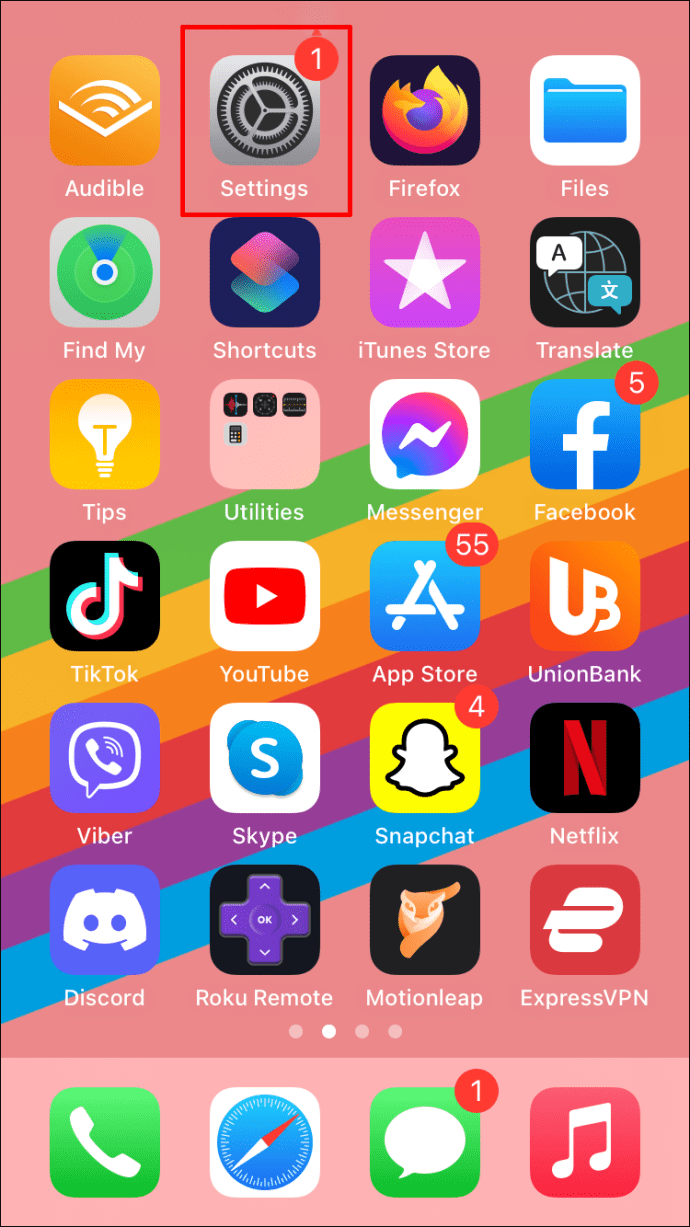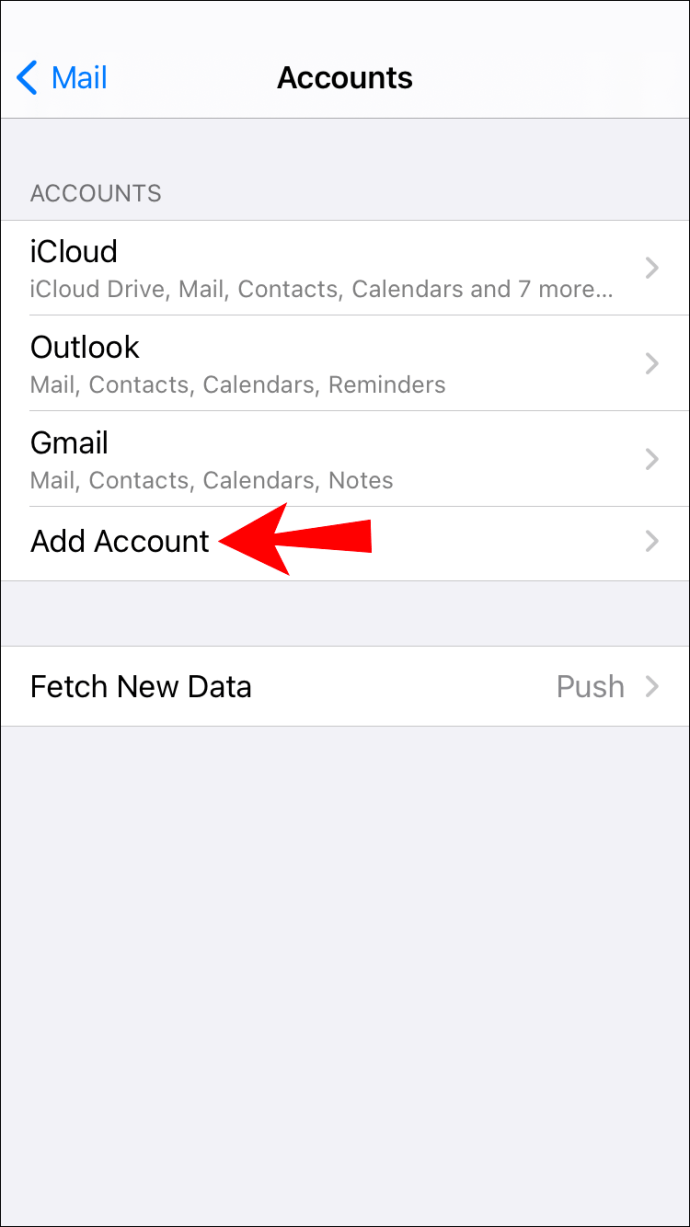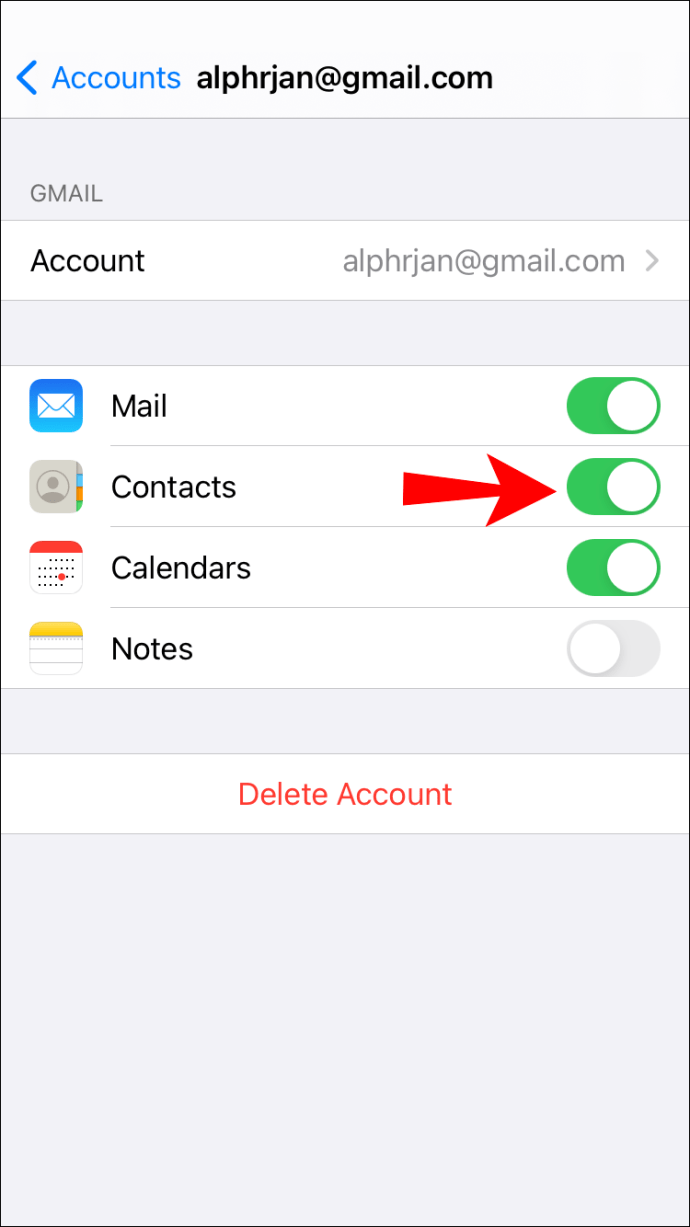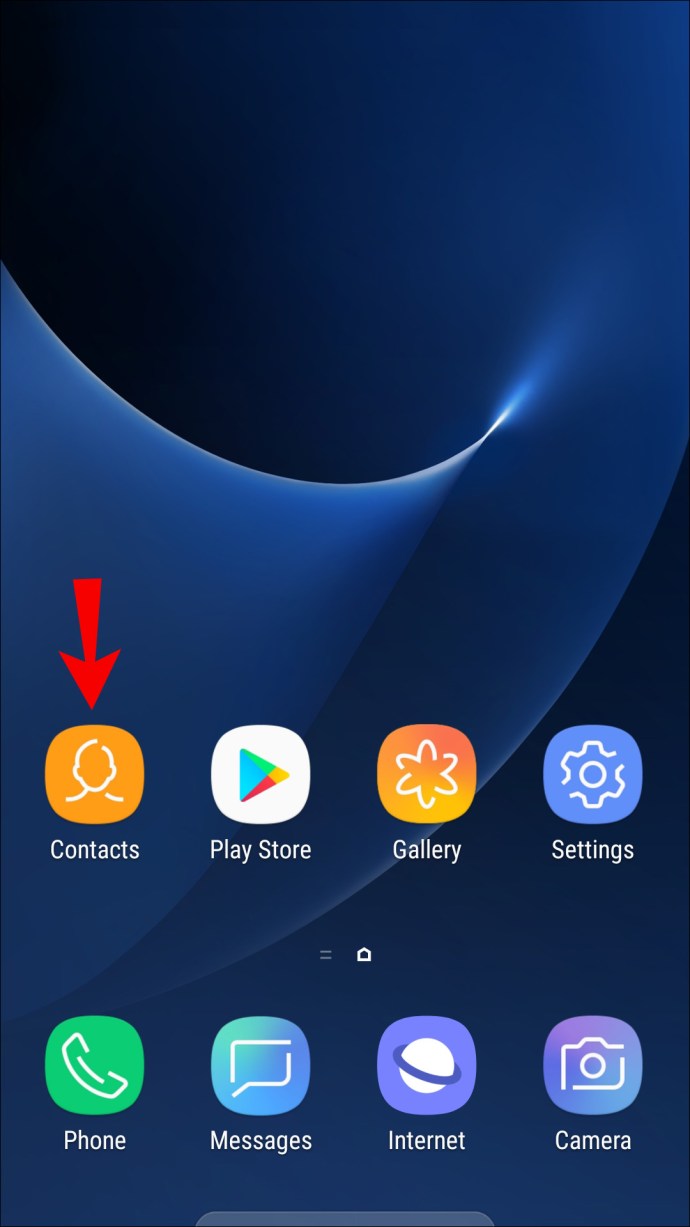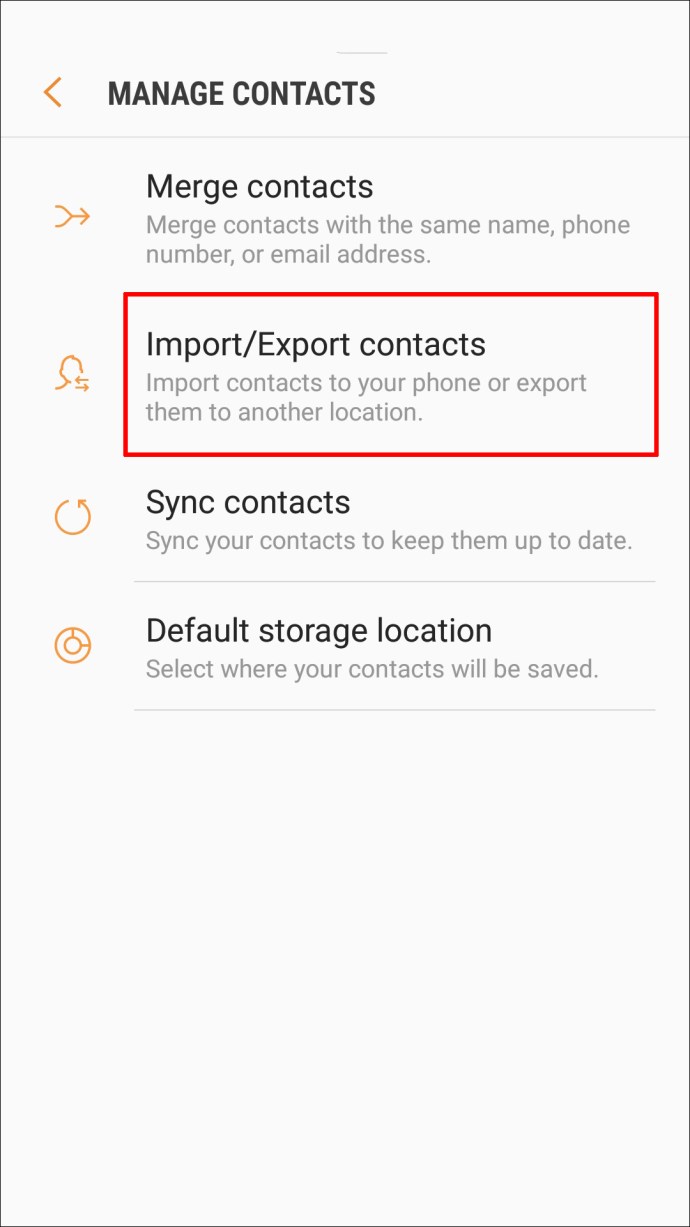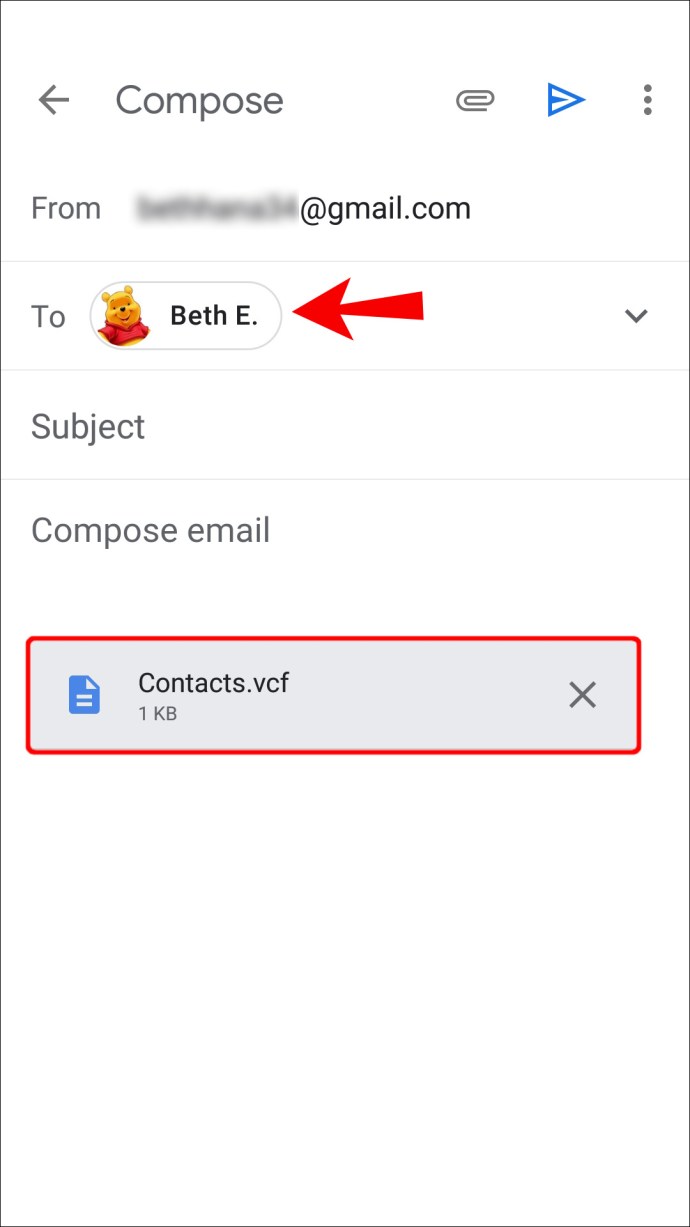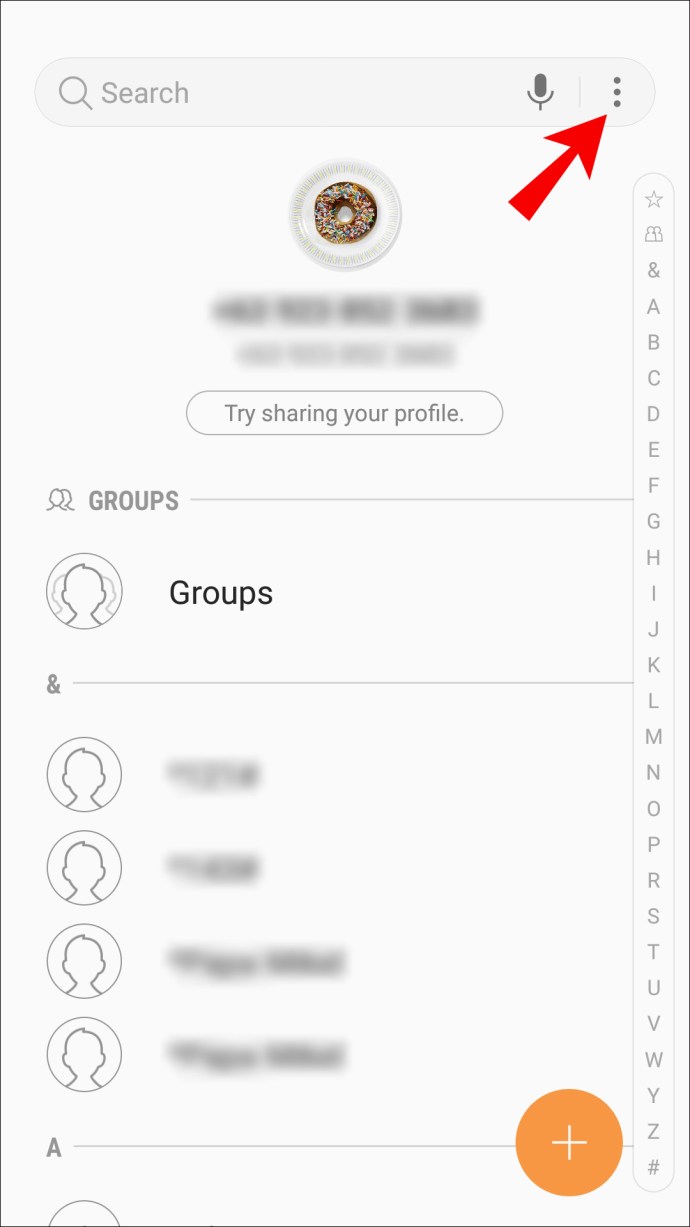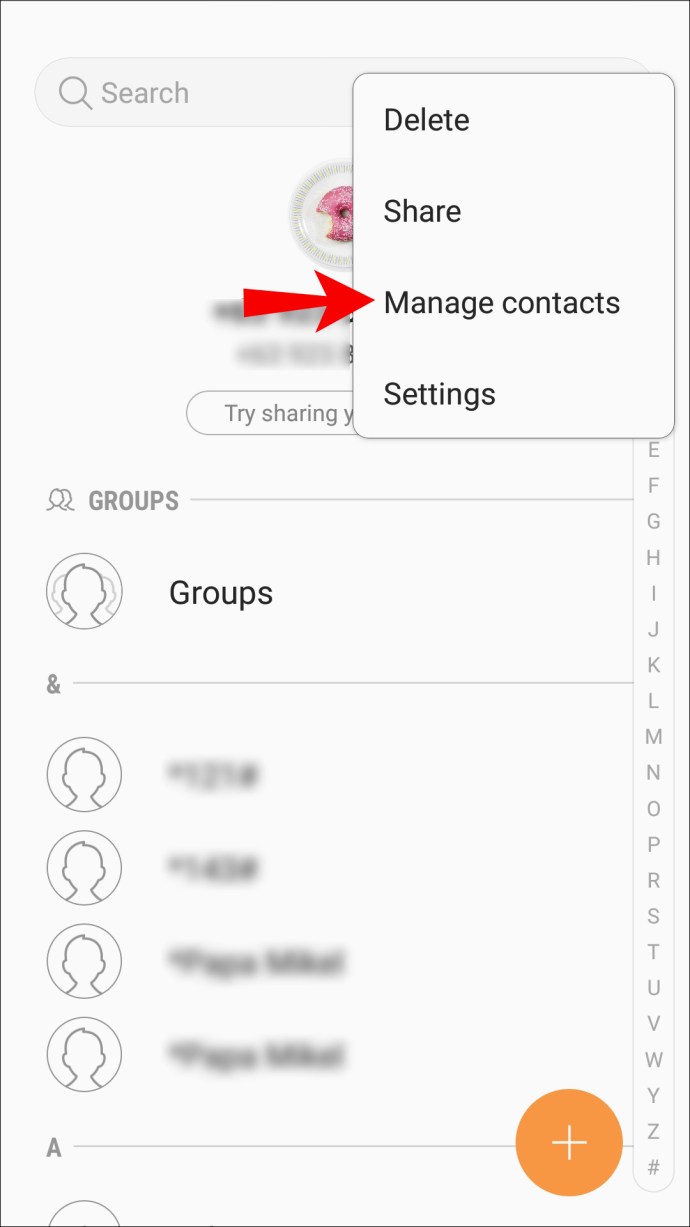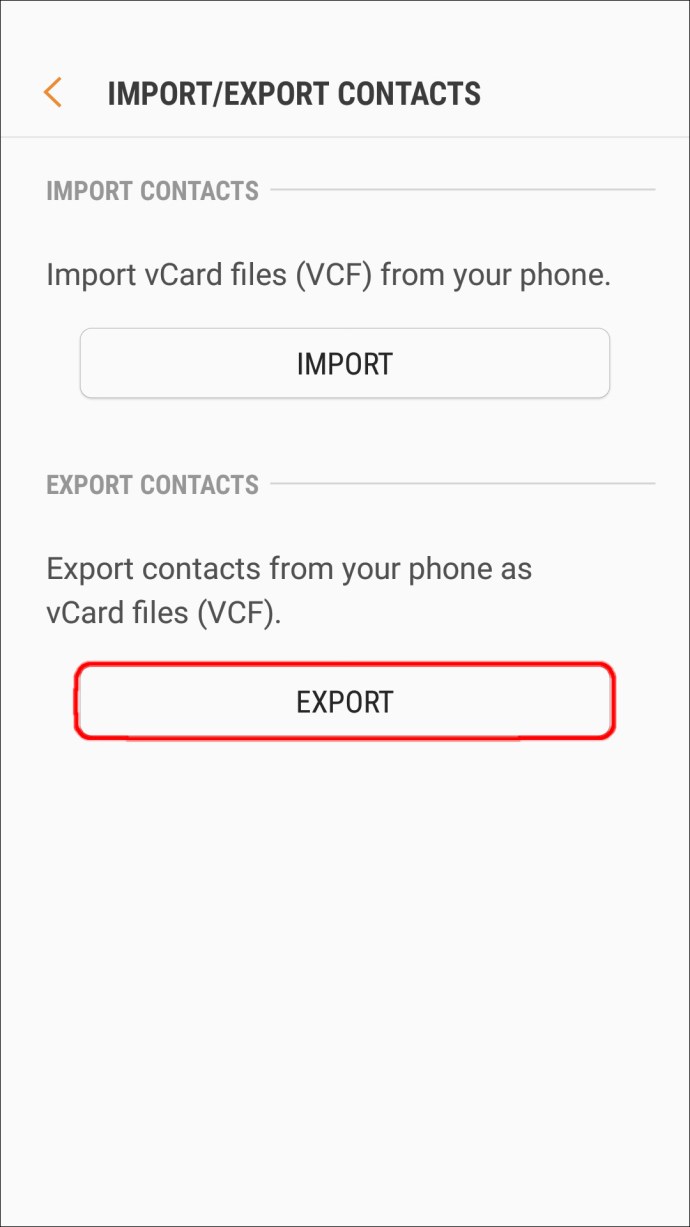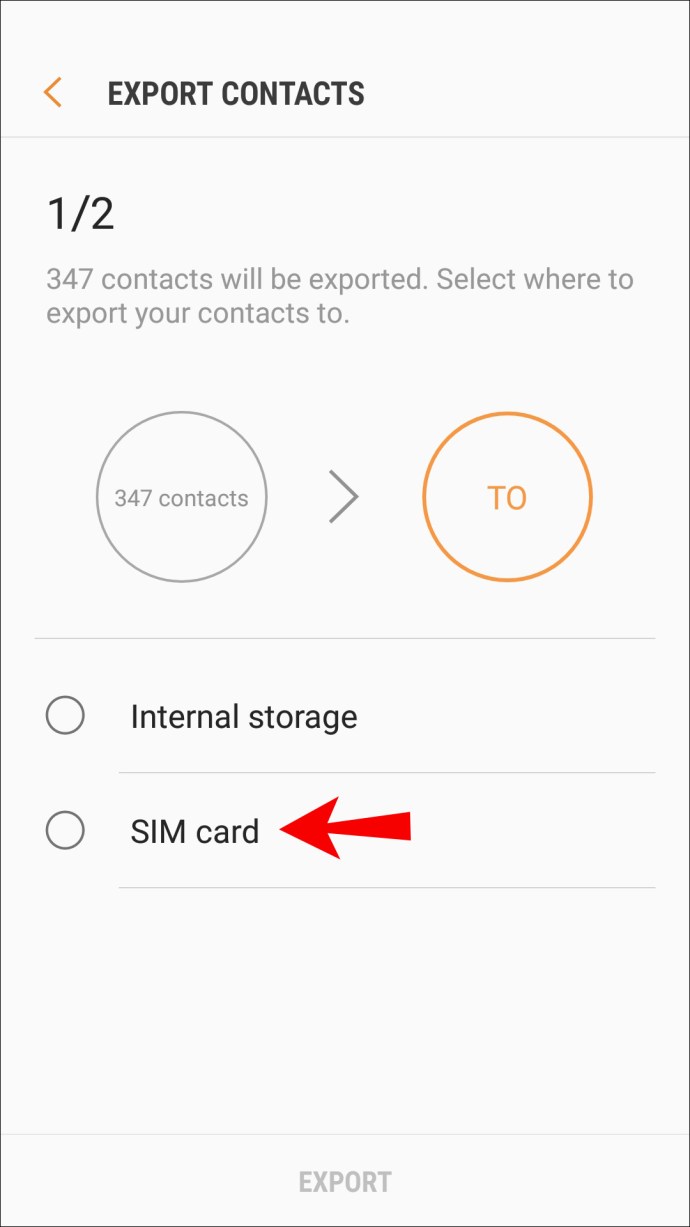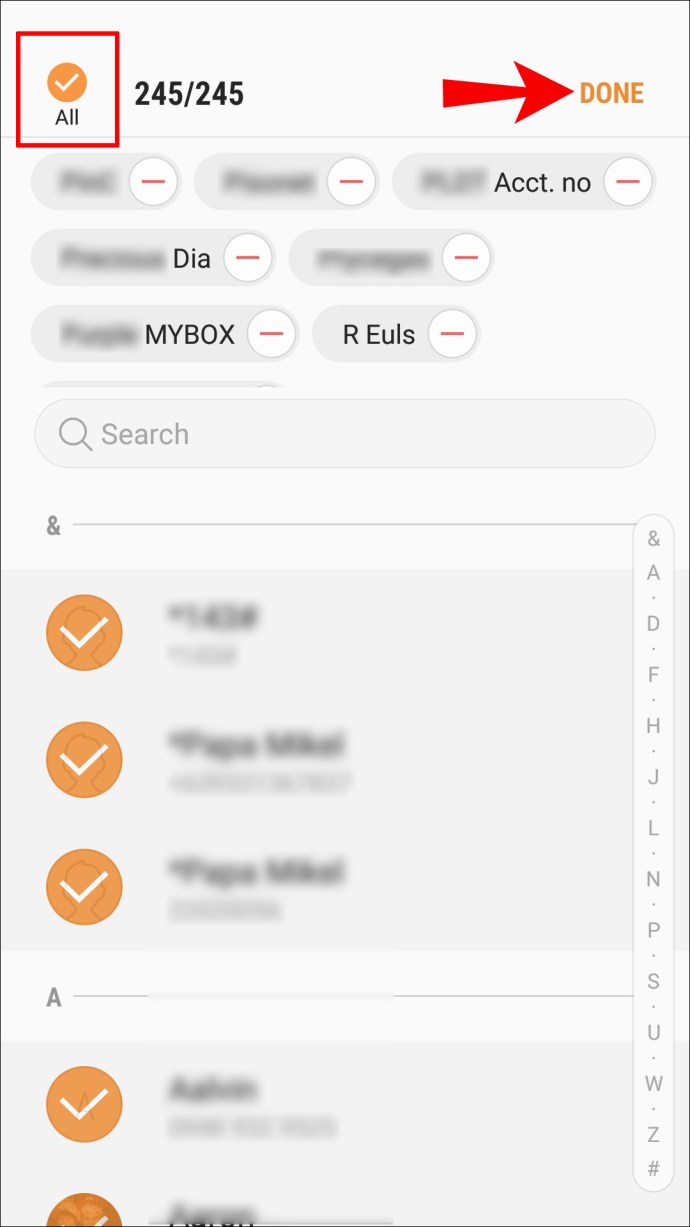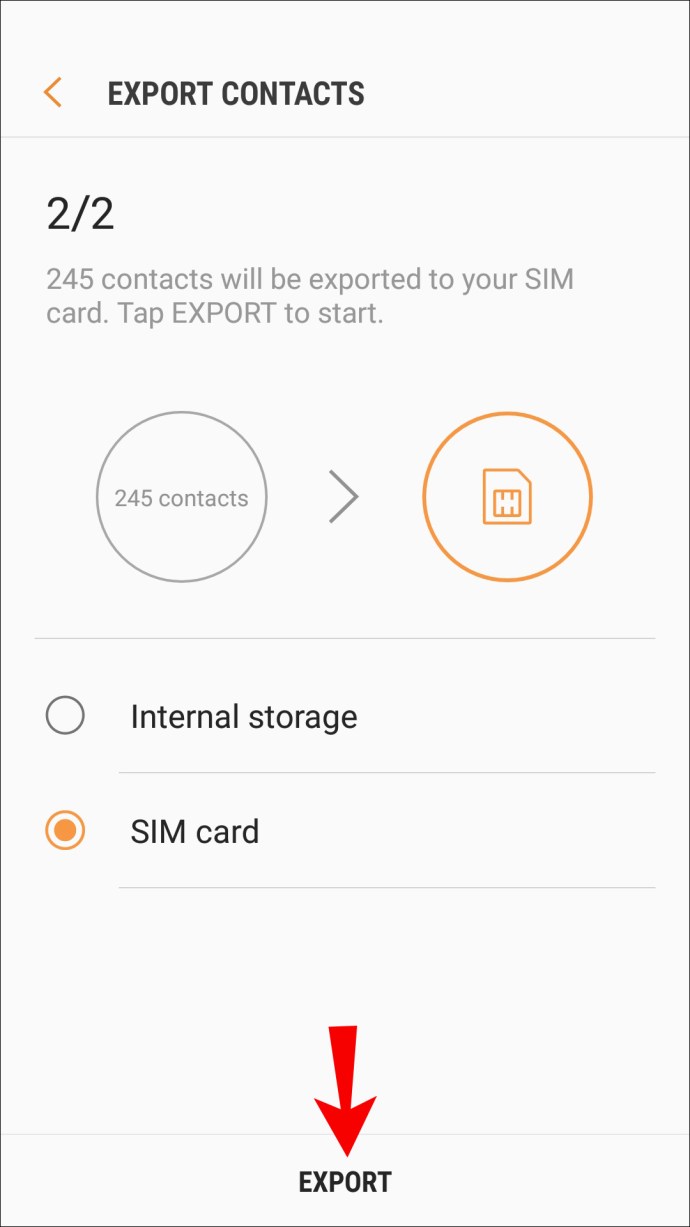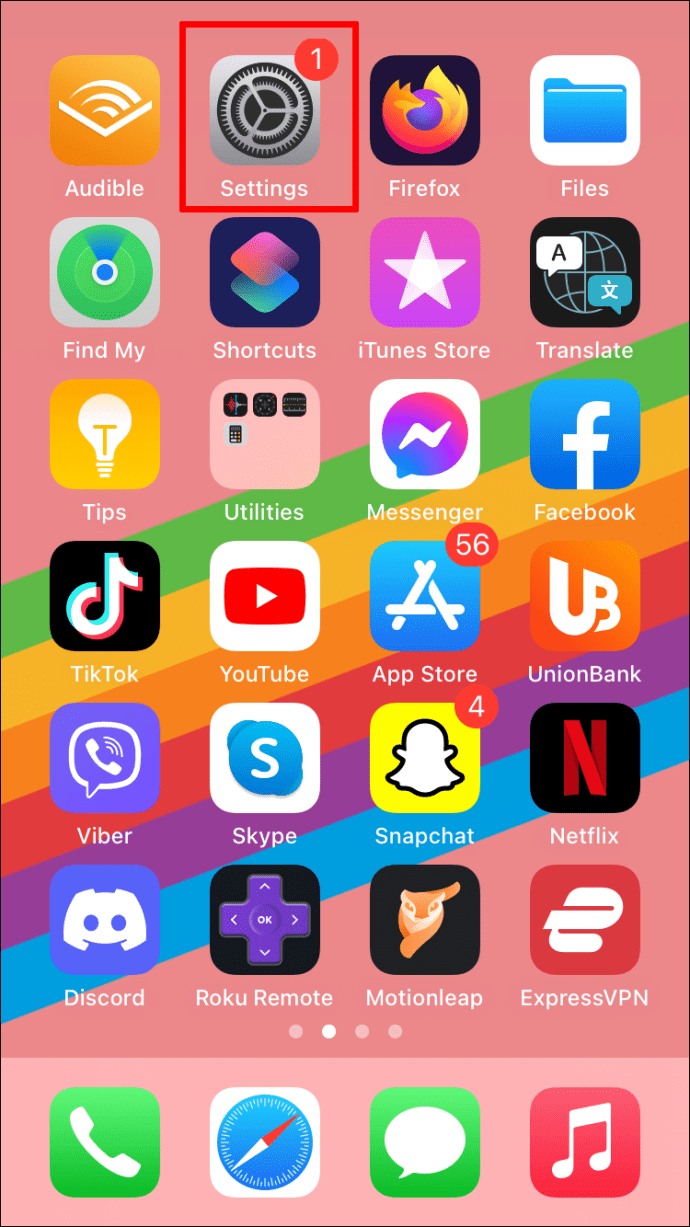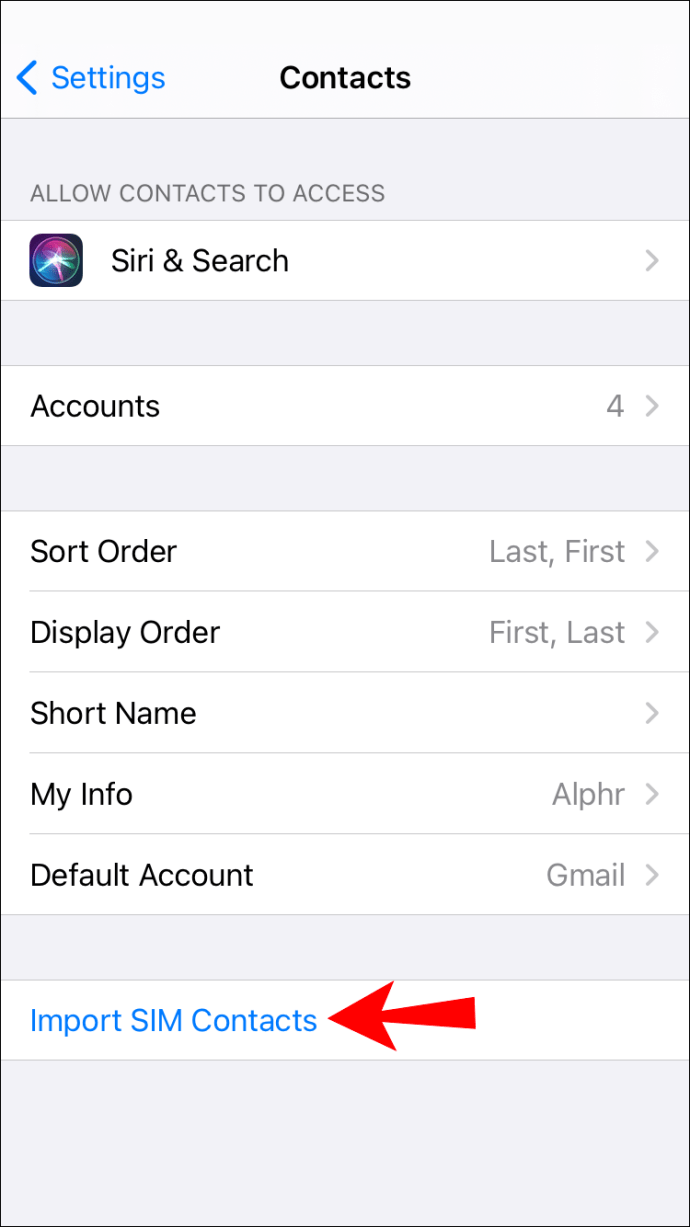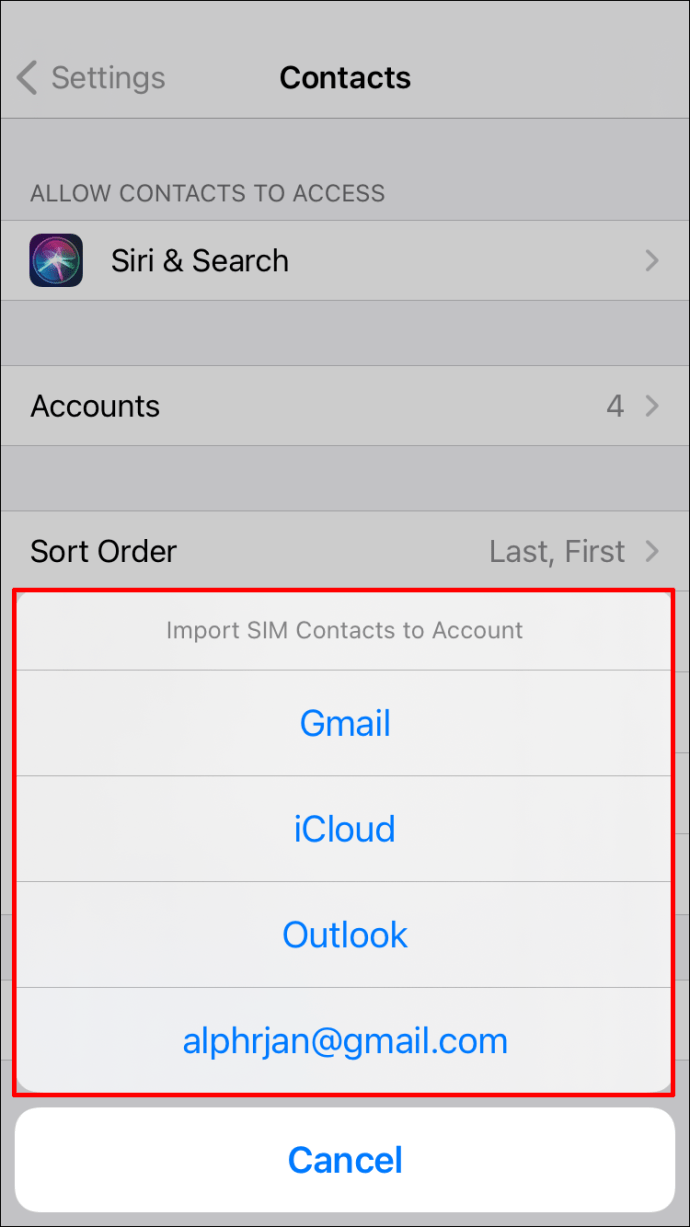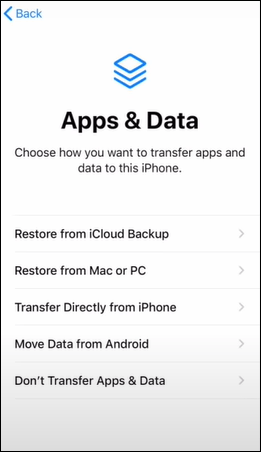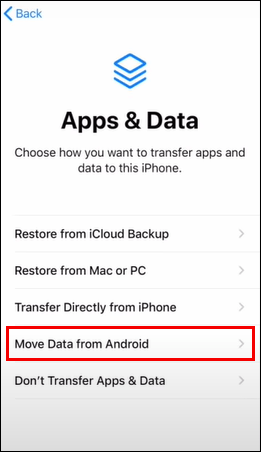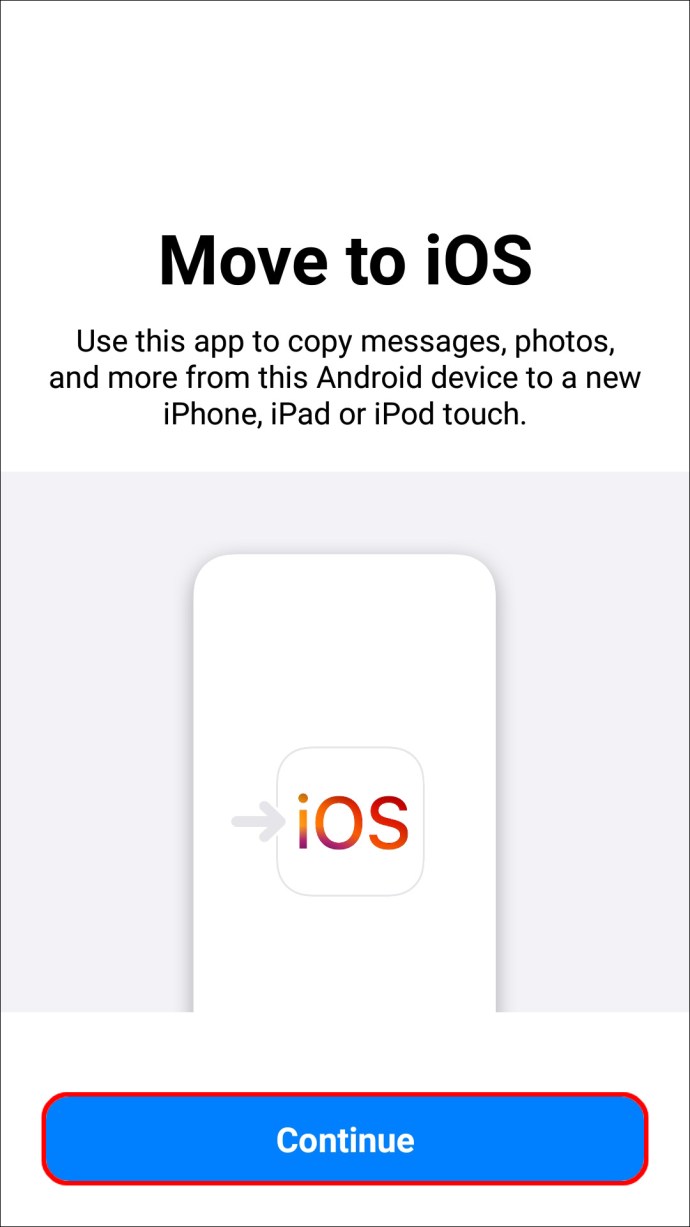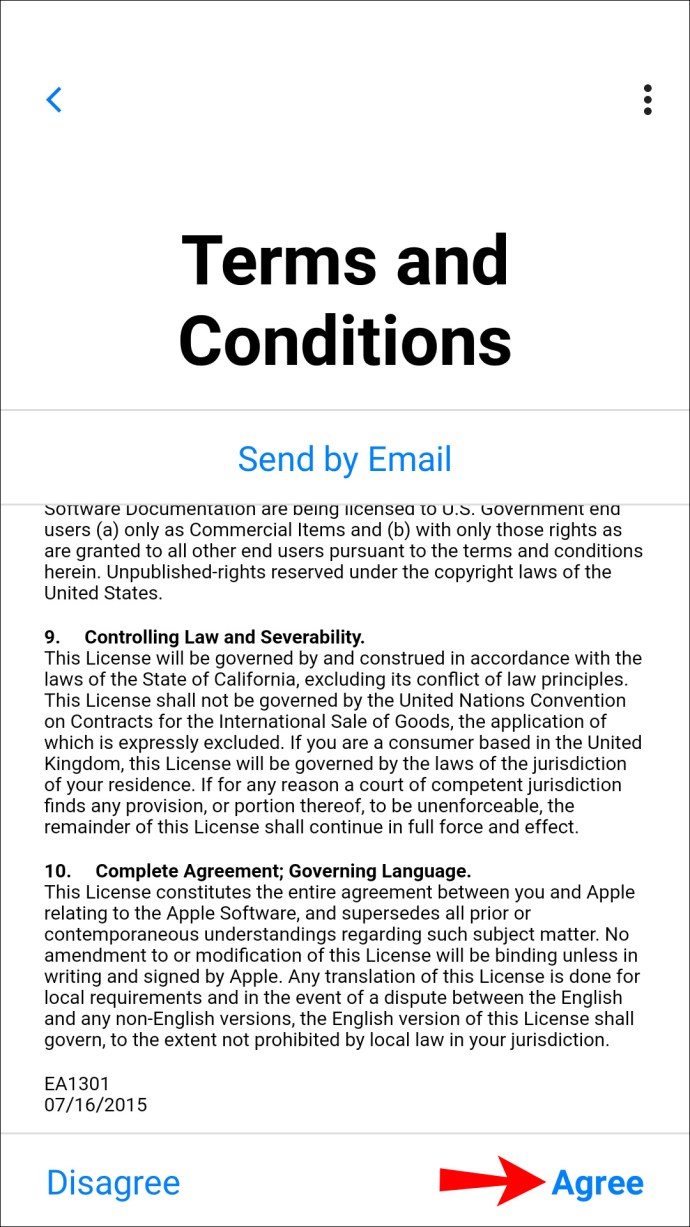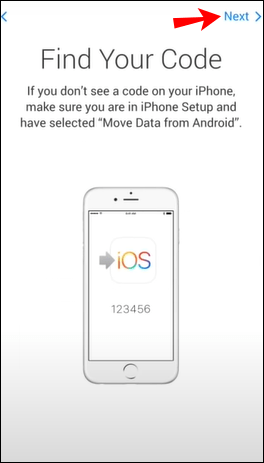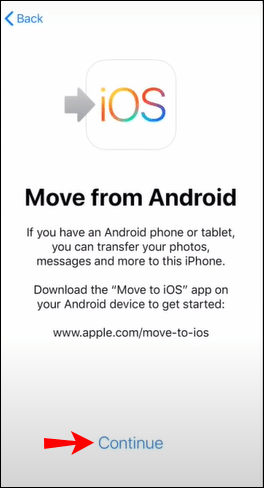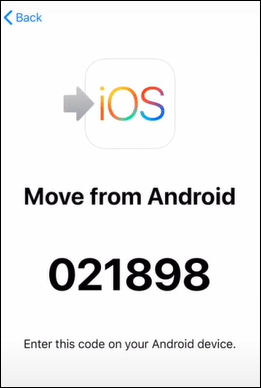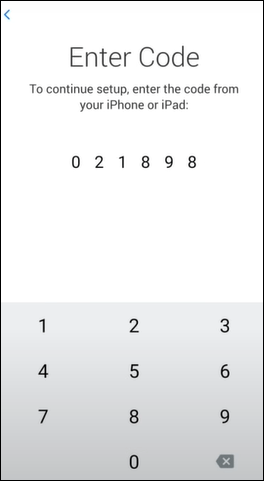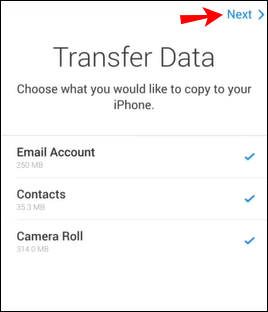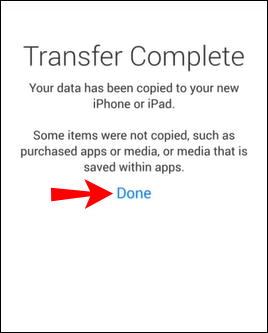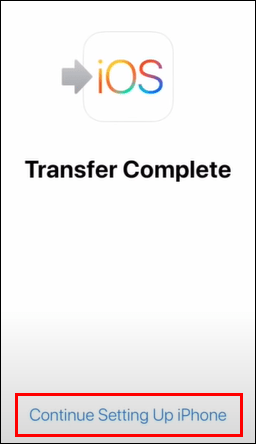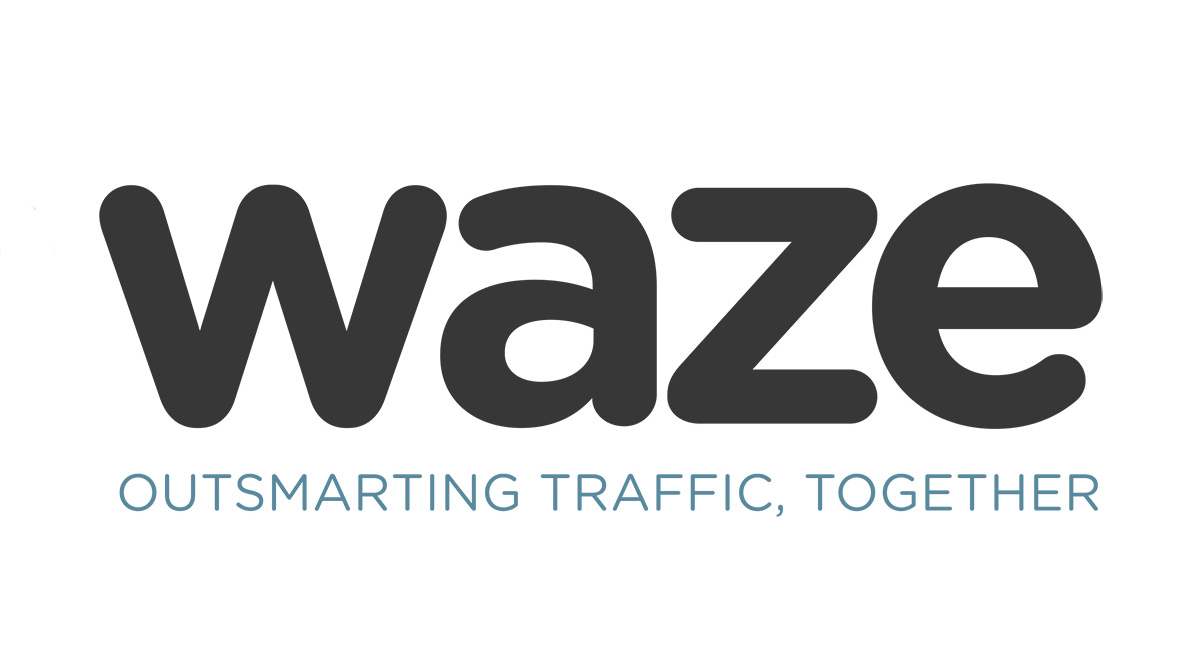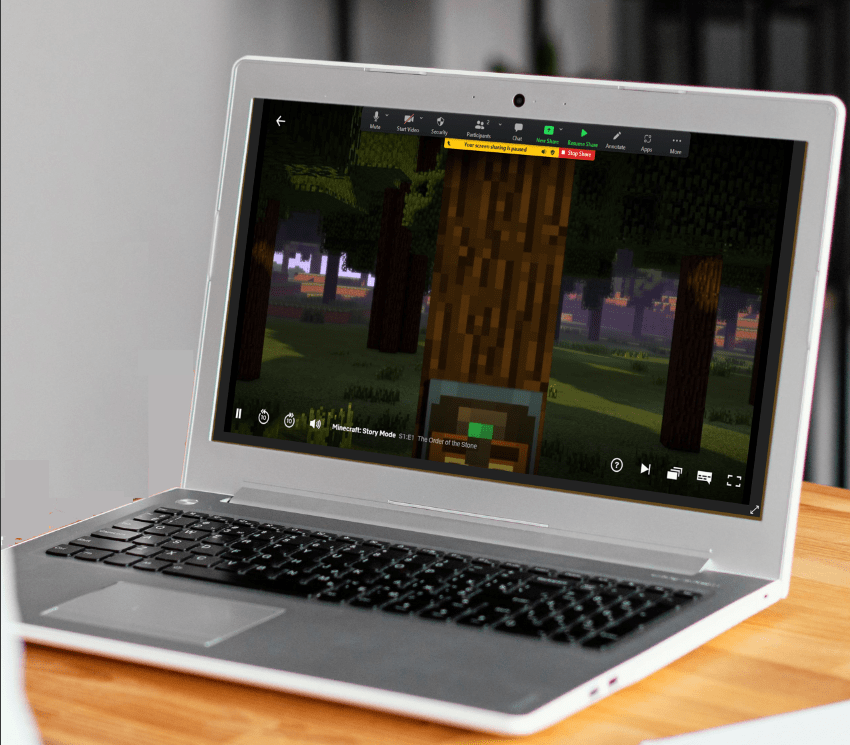Ваш смартфон Android може робити багато речей, включаючи ефективну організацію ваших контактів. Це дозволяє легко знаходити людей і спілкуватися з ними одним натисканням кнопки.

Але що, якщо ви вирішите змінити телефон і вибрати iPhone? Що станеться з вашими контактами? Чи зможете ви легко зв’язатися з мамою чи вашим босом?
Як перенести контакти з пристрою Android на iPhone
Існує кілька способів перемістити контакти з пристрою Android на iPhone. Вони включають бездротовий зв’язок або за допомогою USB-кабелю, використання стороннього додатка або надсилання контактів електронною поштою собі, а потім доступ до електронної пошти, щоб зберегти контакти на вашому iPhone.
Ці параметри безкоштовні, прості й миттєво перенесуть ваші контакти на ваш iPhone. Прочитайте докладні кроки щодо використання цих методів.
Перенесіть контакти на iPhone за допомогою Google Sync
Цей метод буде працювати, лише якщо ви синхронізуєте свої контакти з обліковим записом Google; тоді вам просто потрібно буде додати дані облікового запису Google Android на свій iPhone:
- Запустіть програму «Налаштування» на своєму iPhone.
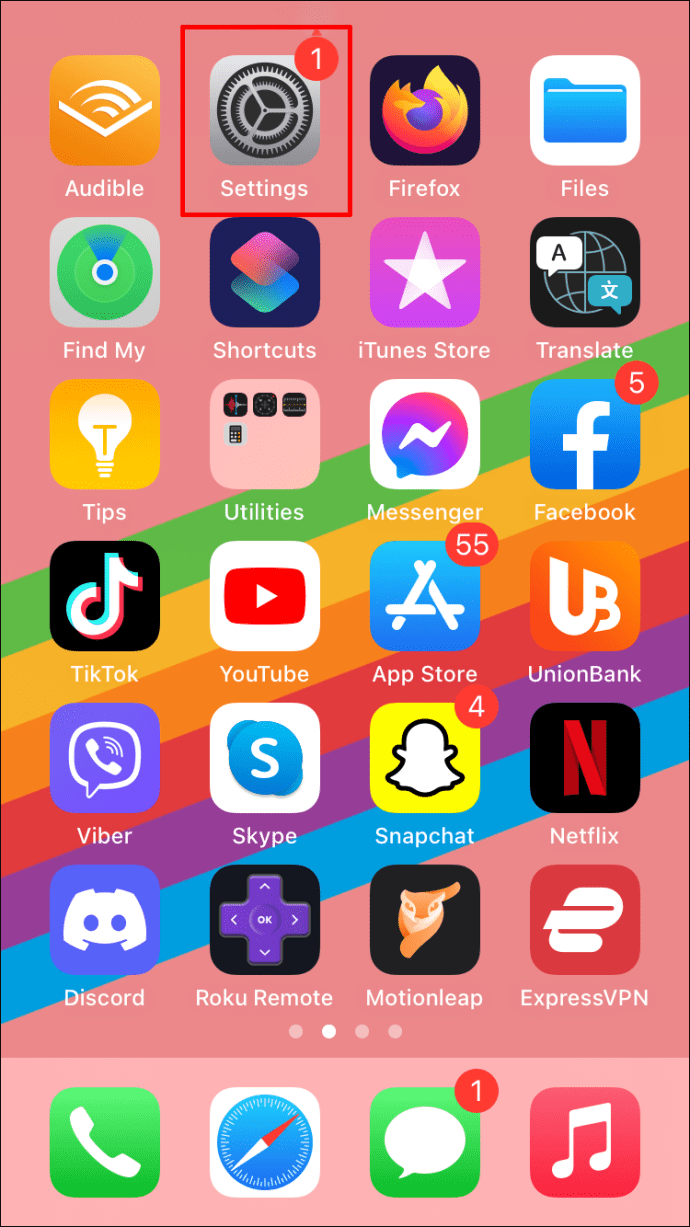
- Виберіть «Пошта», «Облікові записи», потім «Додати обліковий запис».
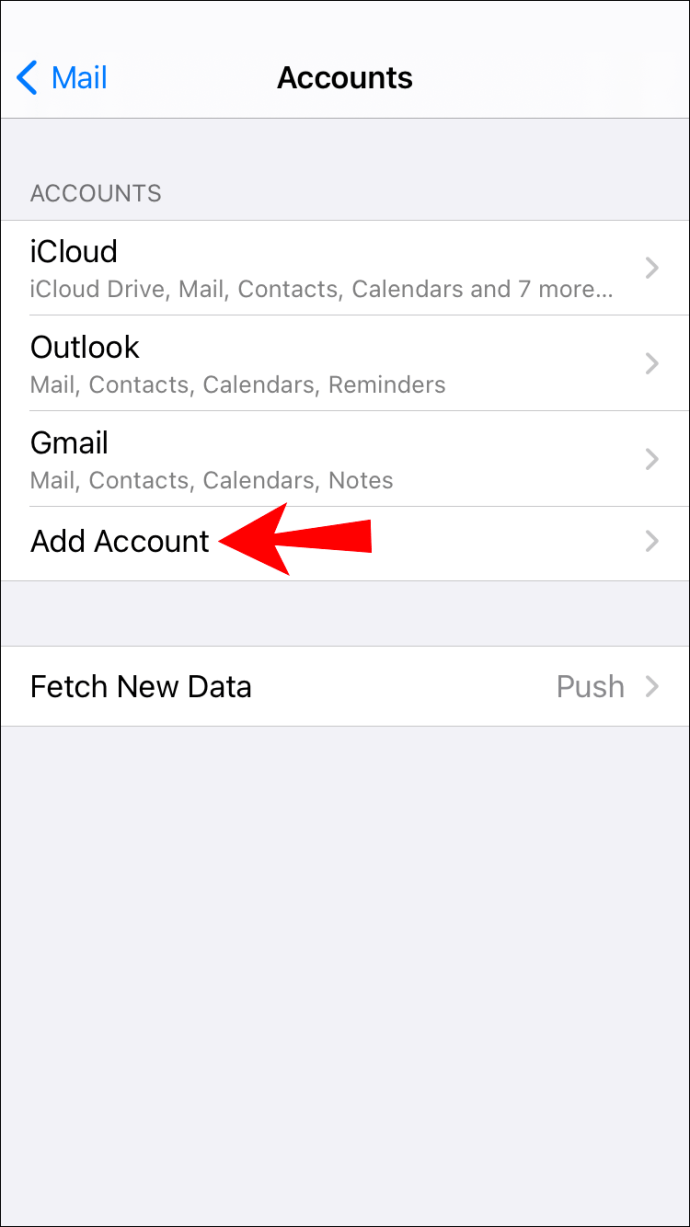
- Додайте свій обліковий запис Gmail і переконайтеся, що опція «Контакти» встановлена.
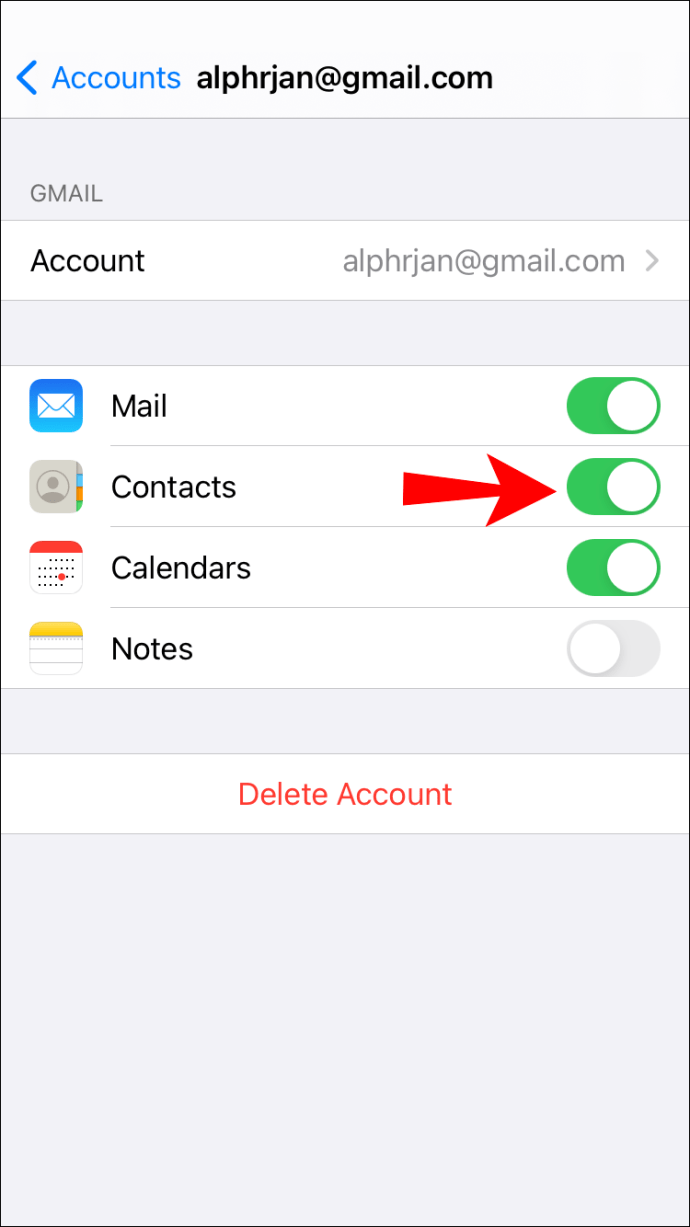
Тепер ваші контакти мають бути на вашому iPhone.
Передача контактів вручну за допомогою файлу VCF
Цей метод передбачає створення файлу vCard (VCF), а потім доступ до нього з вашого iPhone, щоб отримати контакти. Це чудовий спосіб використовувати, коли лише деякі з ваших контактів є в обліковому записі Google або ви просто хочете перенести кілька контактів:
- Запустіть програму «Контакти» на своєму пристрої Android.
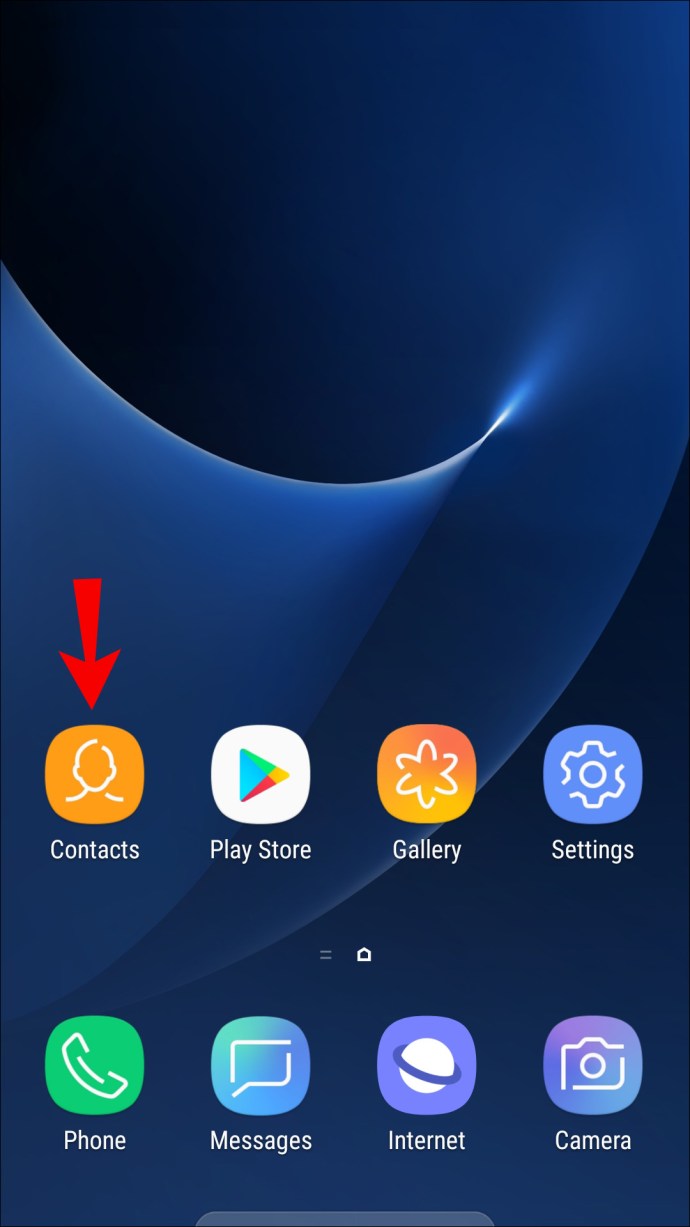
- Натисніть меню з трьома крапками, потім «Імпорт/експорт» та «Експорт у сховище».
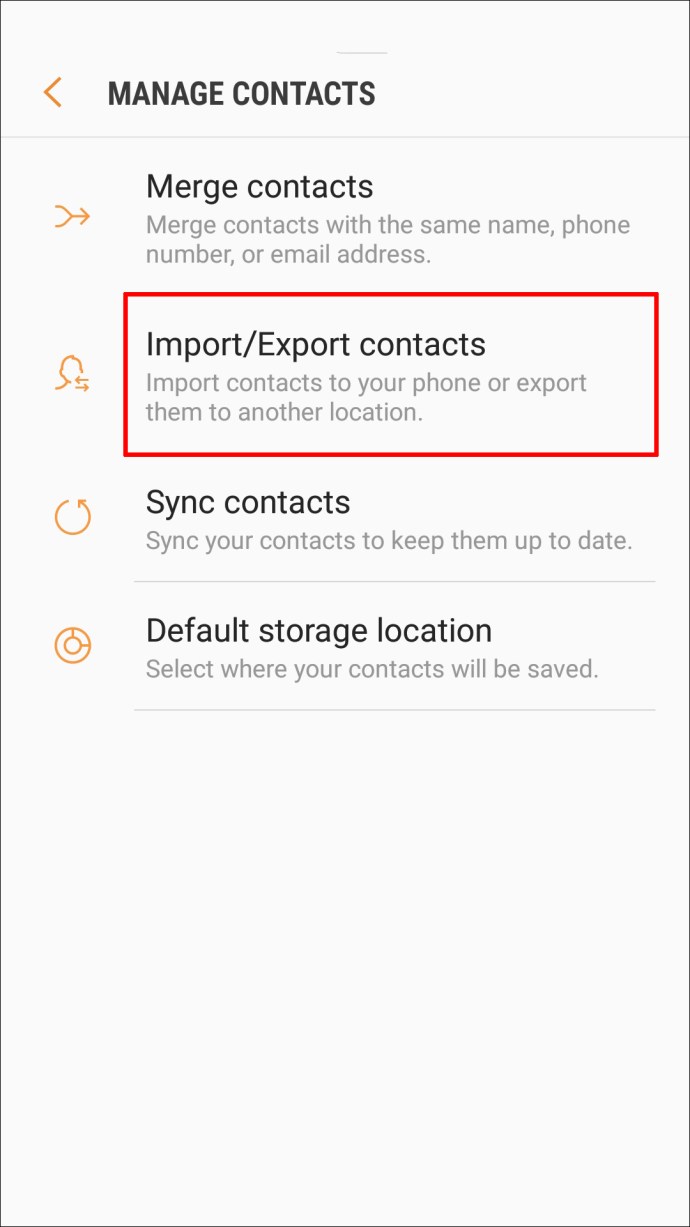
- Це створює VCF і зберігає його на вашому пристрої.
- Далі увійдіть у свій обліковий запис електронної пошти, прикріпіть VCF до електронного листа та адресуйте лист собі.
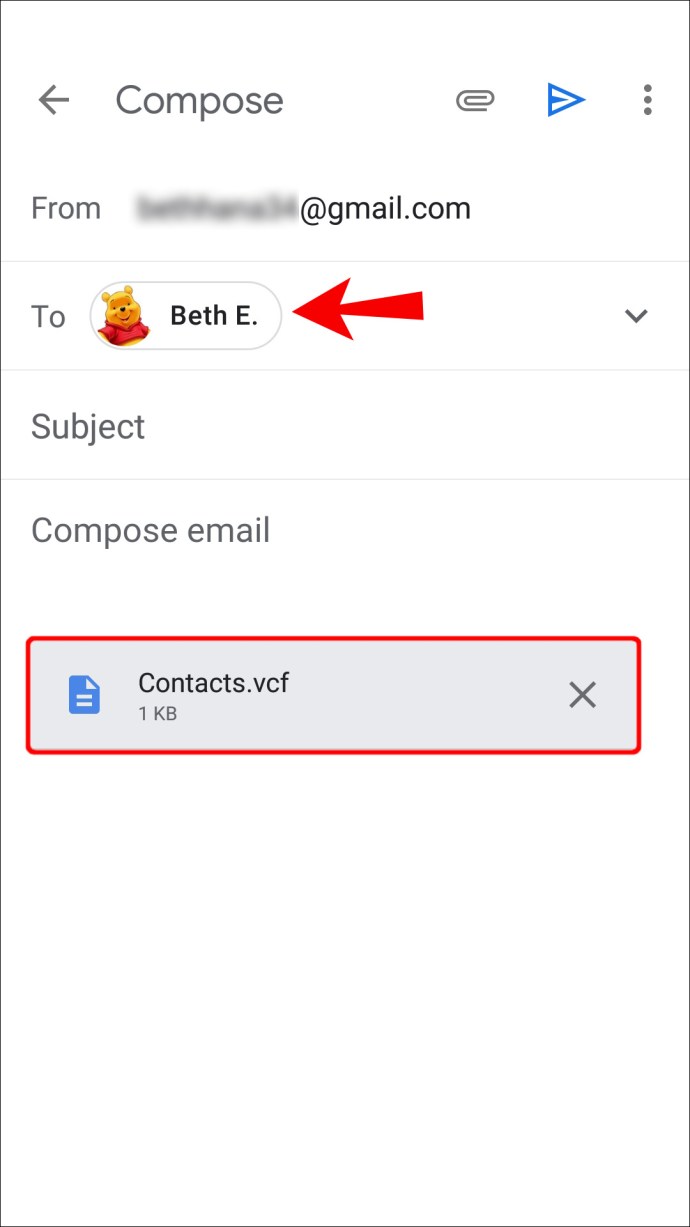
- Увійдіть у свій обліковий запис електронної пошти на своєму iPhone та запустіть VCF. Вам буде запропоновано «додати всі контакти».
- Дотримуйтесь інструкцій на екрані для завершення.
Передача контактів за допомогою SIM-карти
Використання карти Nano-SIM для перенесення контактів з телефону Android на iPhone зручно, якщо у вас виникли проблеми з обліковим записом Google або його немає:
- Запустіть програму Контакти на своєму пристрої Android.
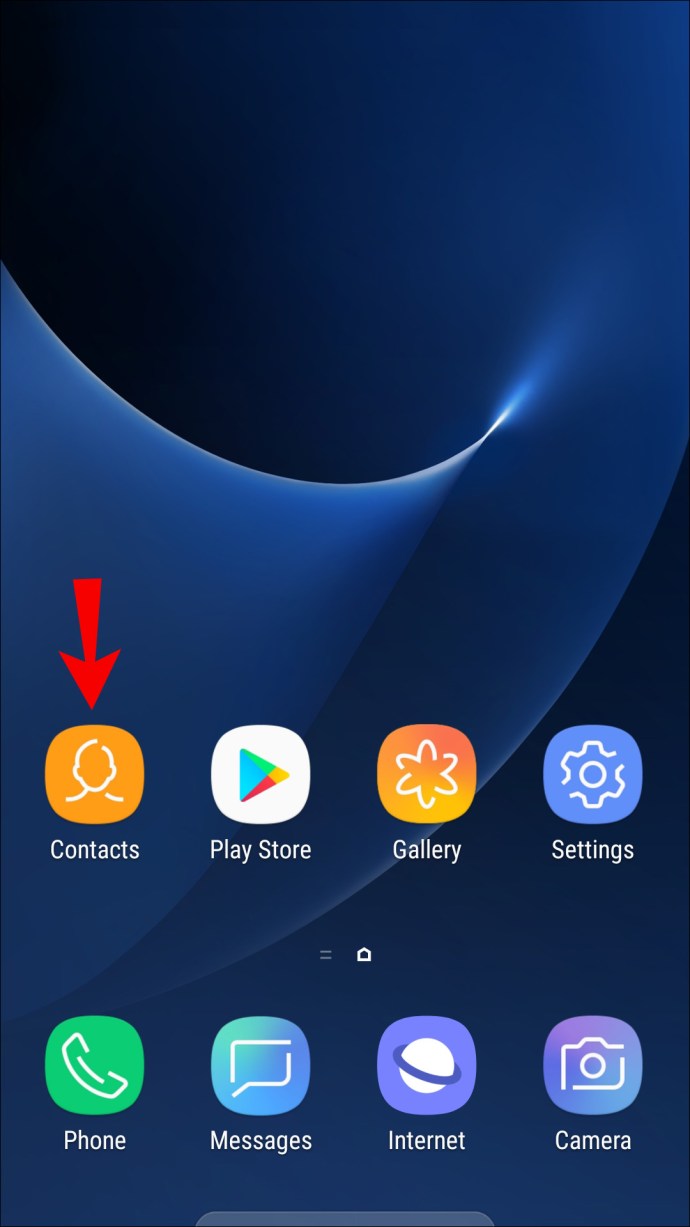
- Натисніть на піктограму меню гамбургера.
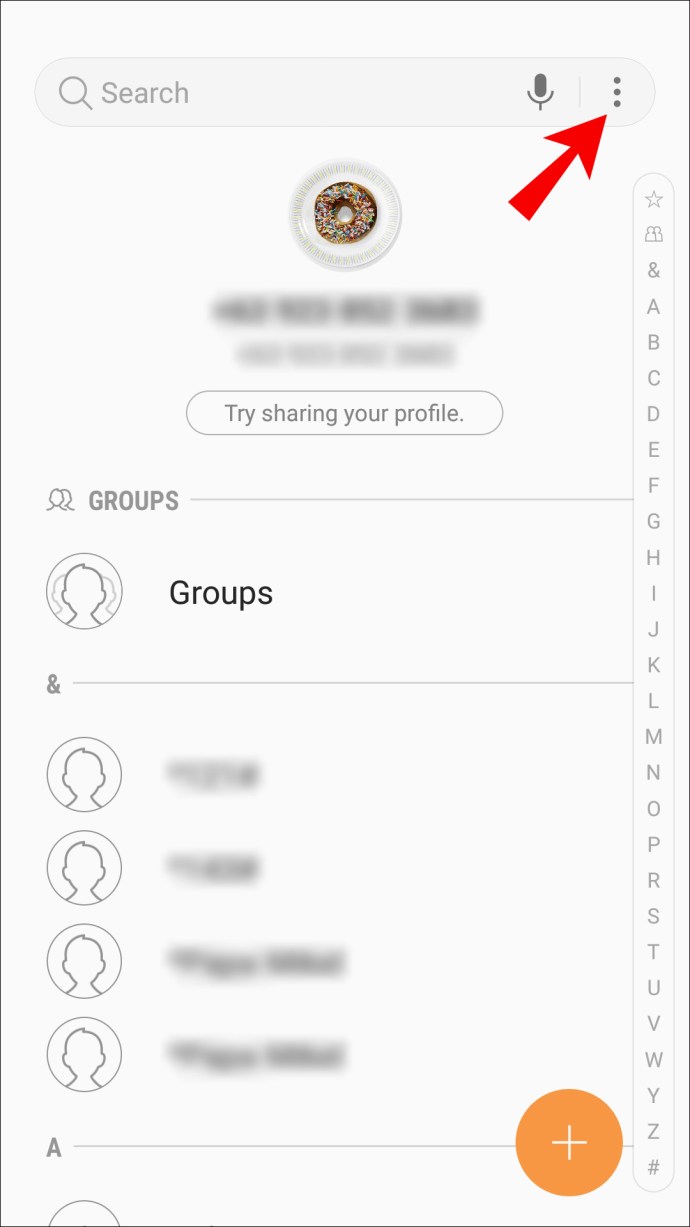
- Виберіть «Керувати контактами».
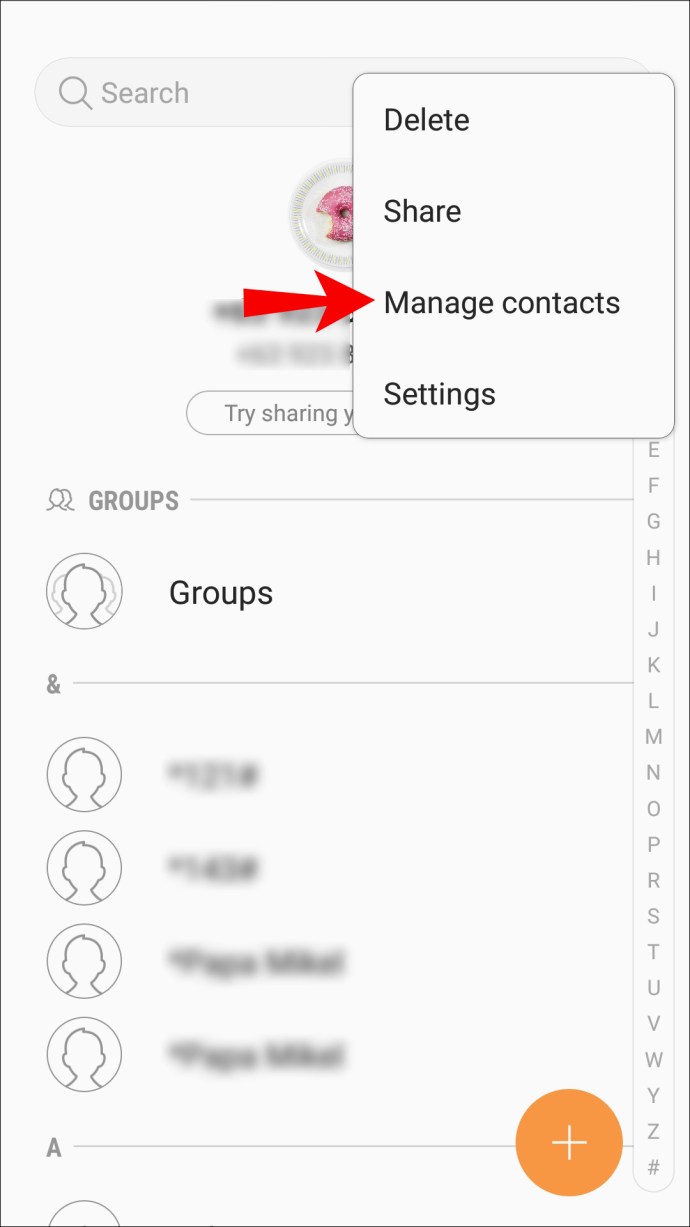
- На екрані «Керування контактами» виберіть «Імпорт/експорт контактів».
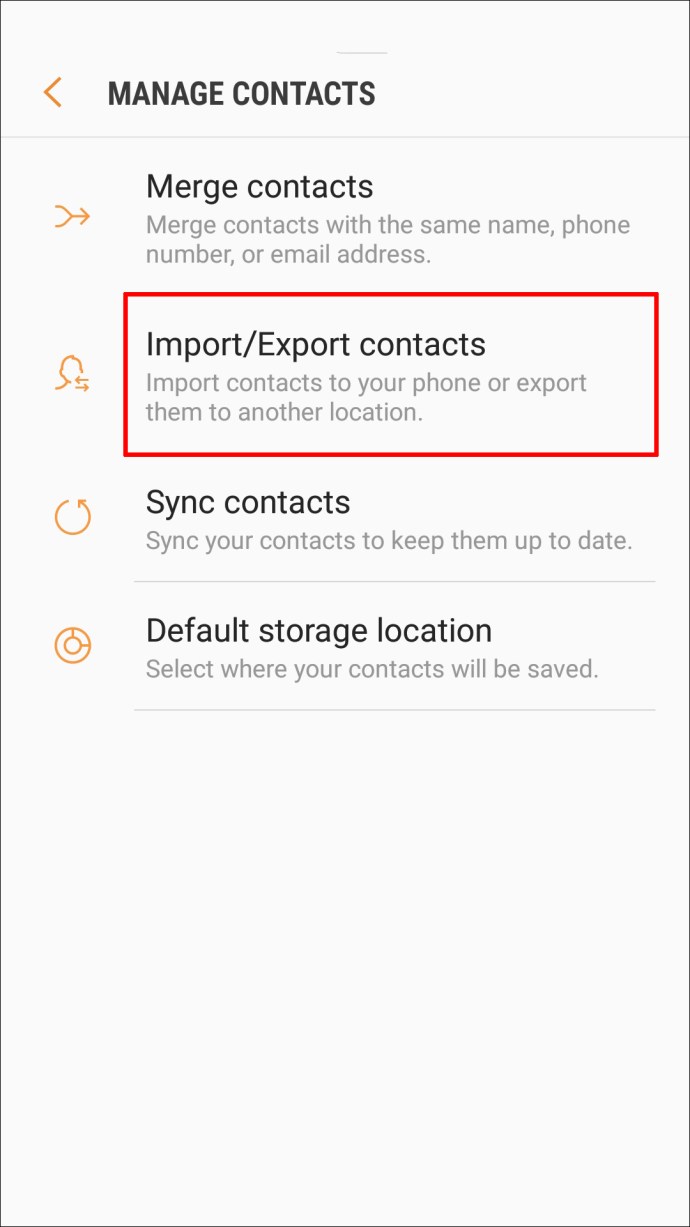
- Натисніть на «Експорт».
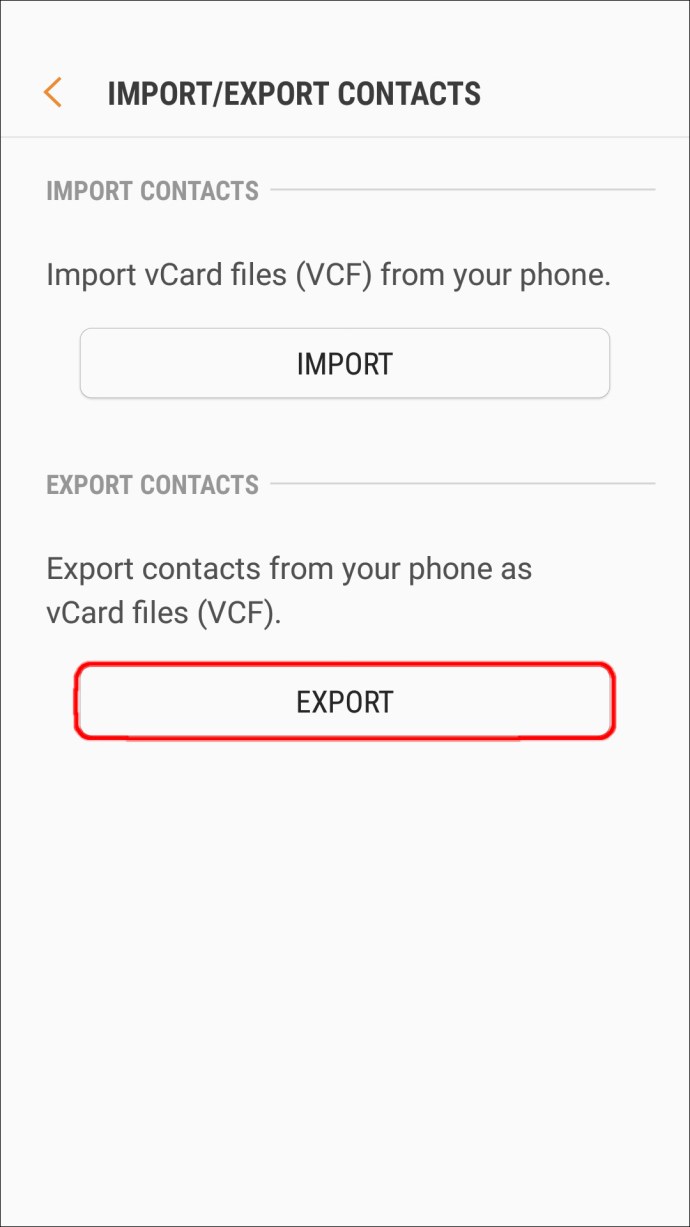
- Виберіть, куди ви хочете експортувати ваші контакти: «SIM-карта».
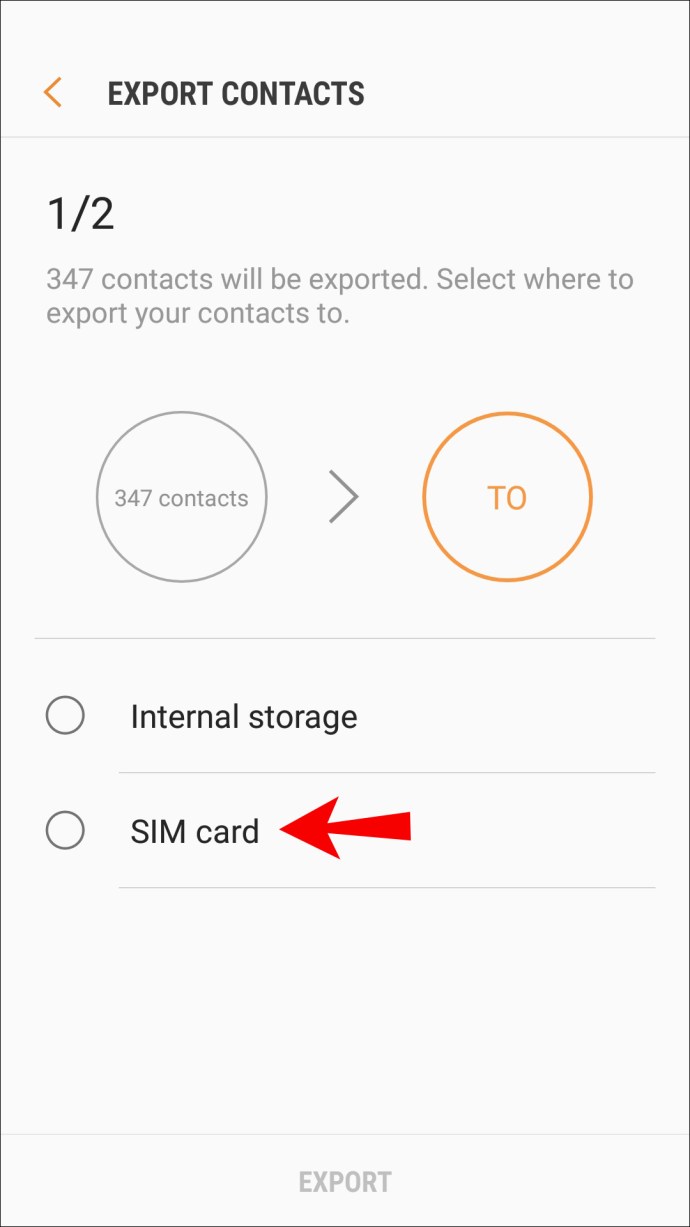
- Виберіть контакти, які потрібно експортувати. Натисніть «Усі» або виберіть їх окремо, а потім натисніть «Готово».
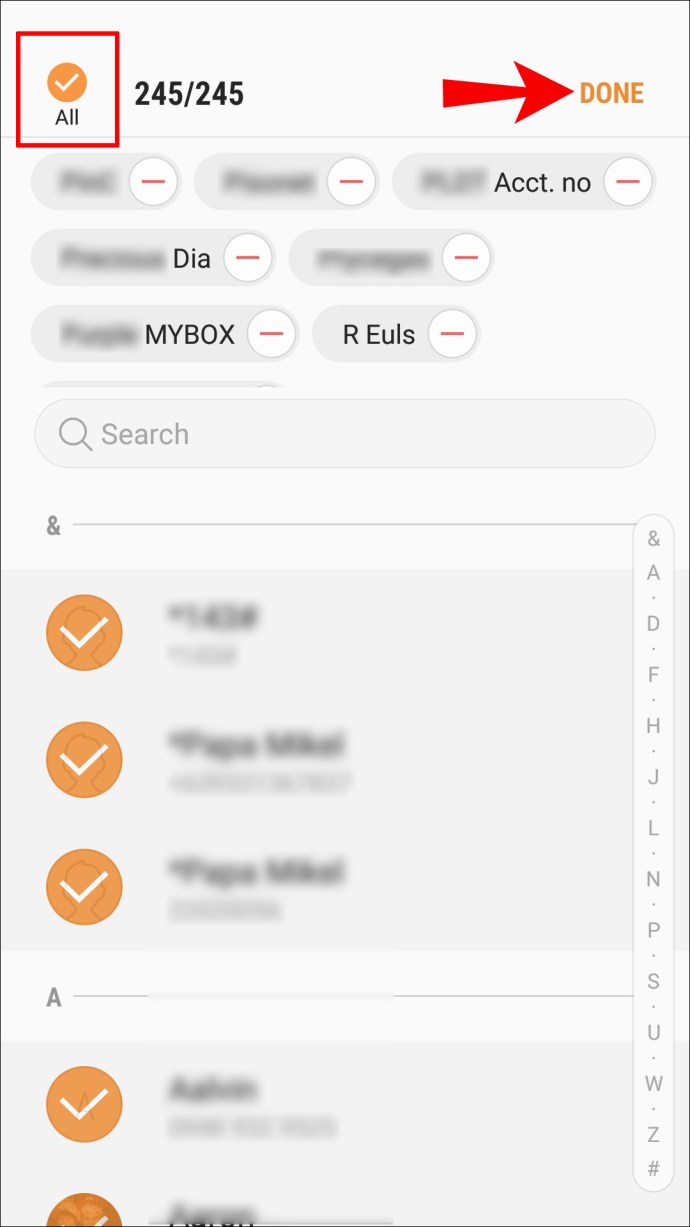
- Виберіть «Експорт» і підтвердьте, якщо з’явиться запит.
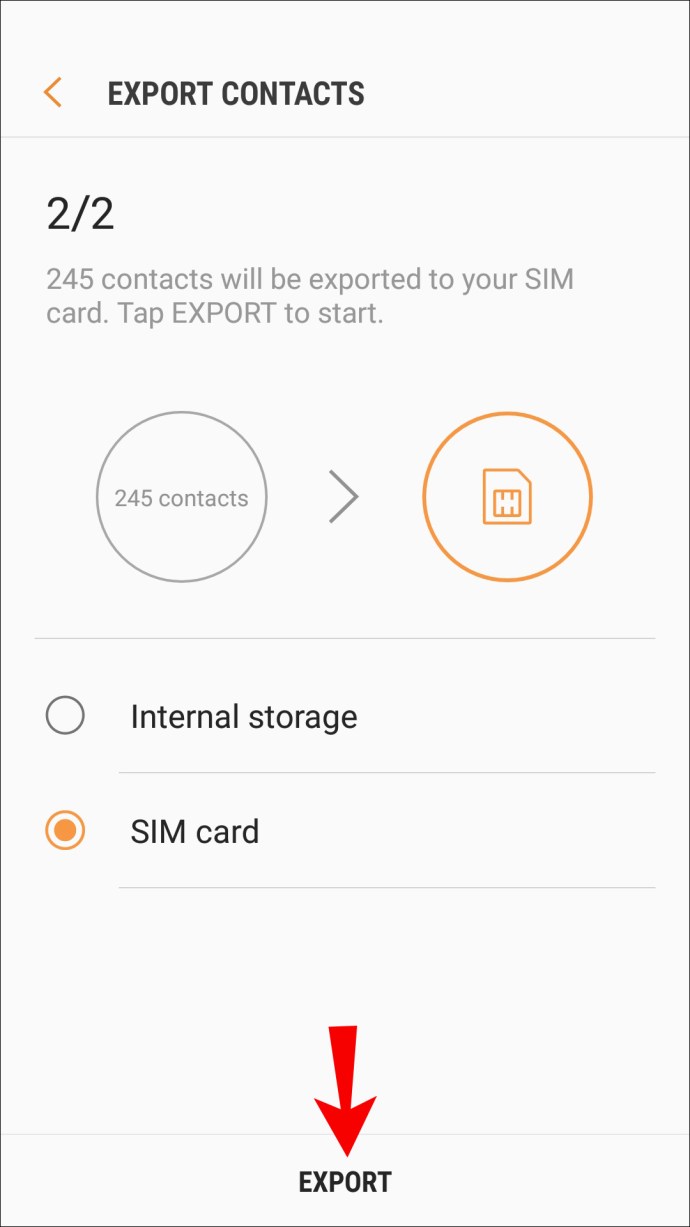
- Далі вставте SIM-карту Android у свій iPhone.

- Через свій iPhone запустіть програму «Налаштування».
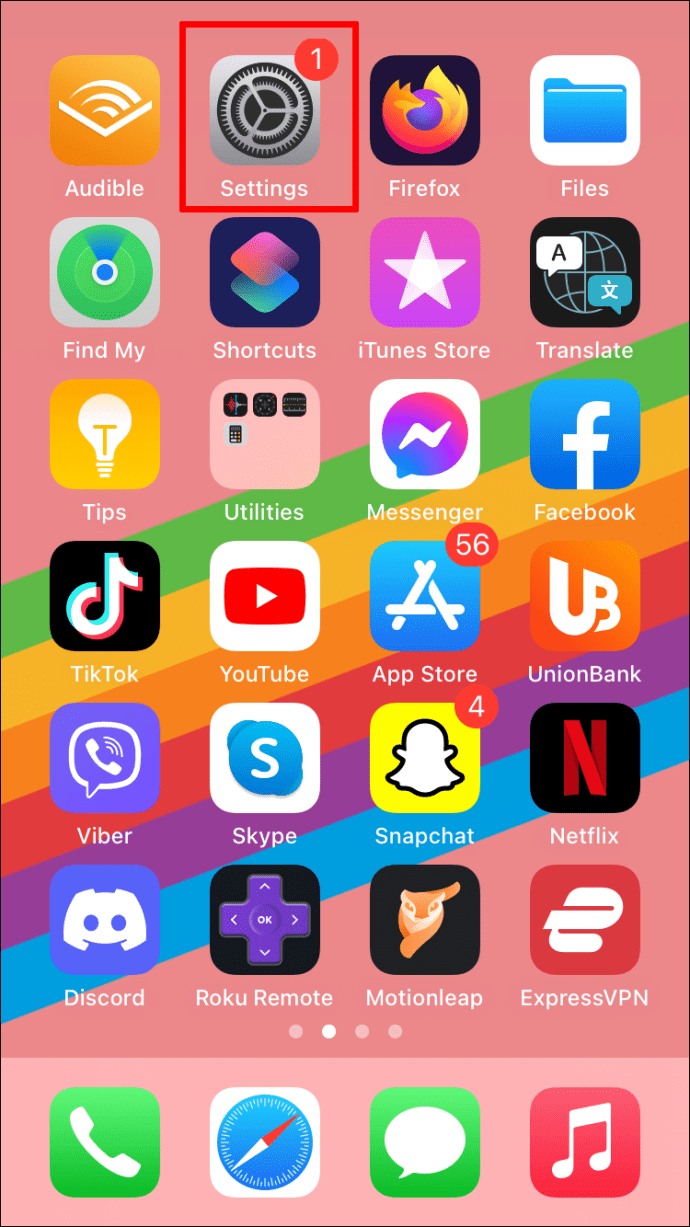
- Натисніть «Контакти», потім «Імпортувати контакти SIM».
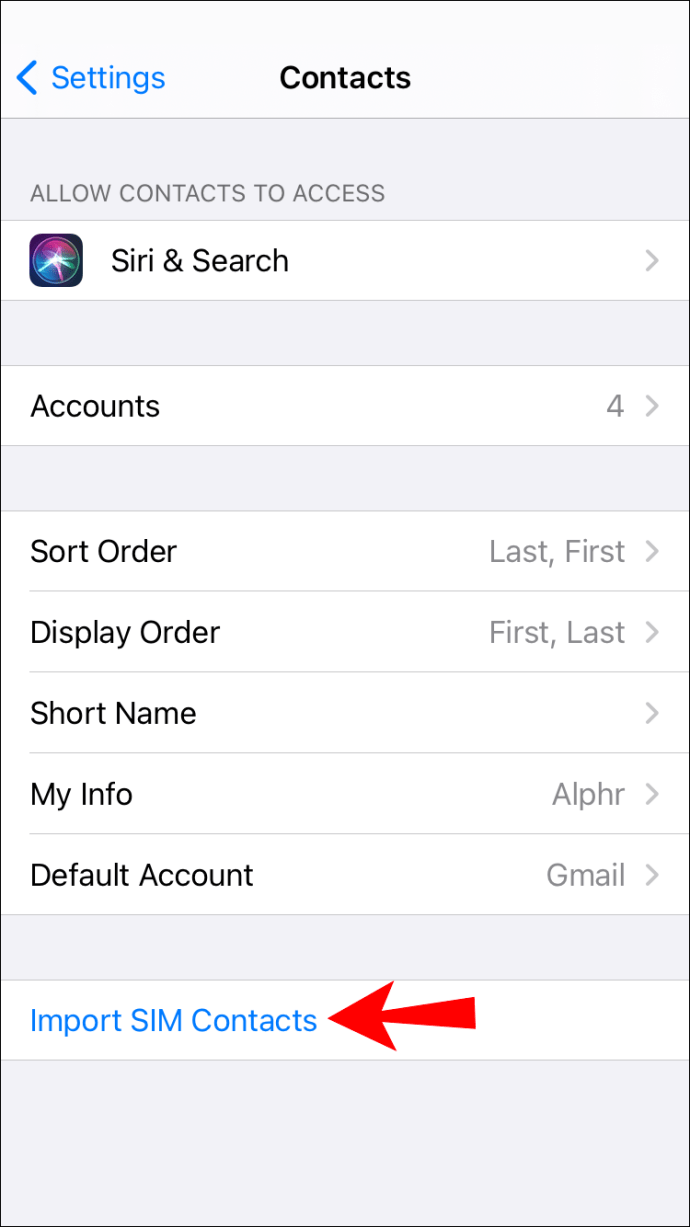
- Виберіть обліковий запис, у якому ви хочете зберегти свої контакти.
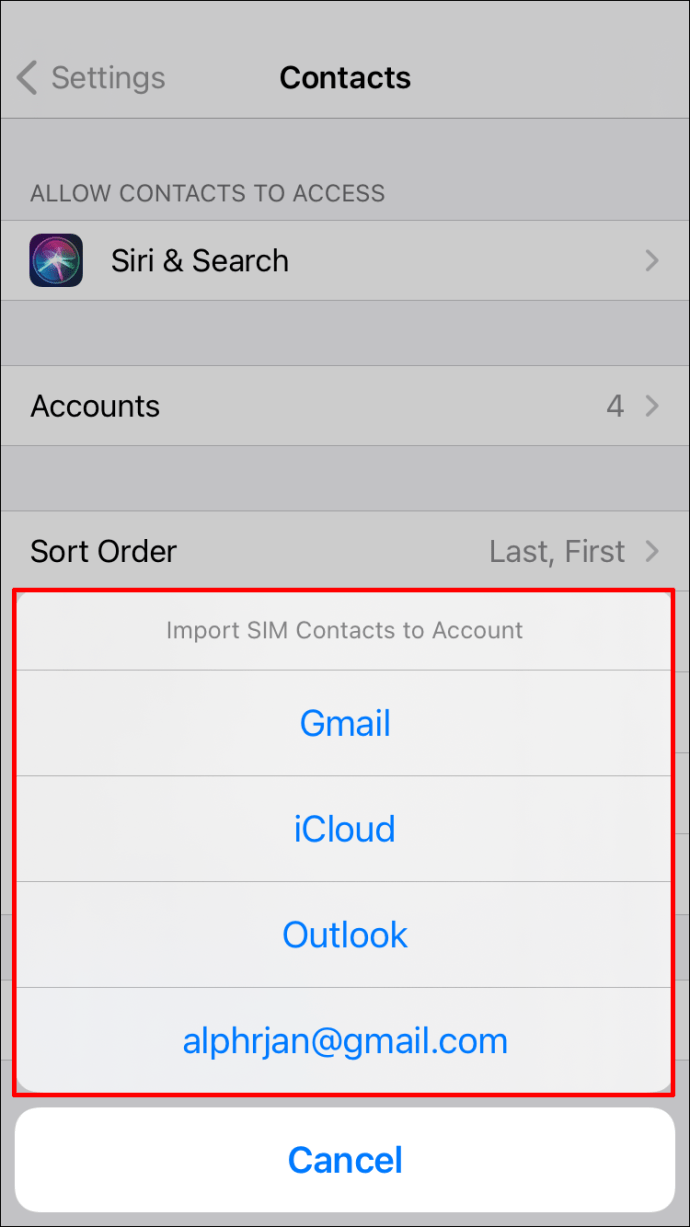
Перенесіть контакти на iPhone за допомогою сторонніх програм
Існує кілька програм сторонніх розробників, які полегшують процес перенесення ваших контактів на iPhone. Ось деякі з хороших:
Перенесіть контакти на iPhone за допомогою програми Move to iOS
Додаток Move to iOS — це творіння Apple, доступне в магазині Google Play. Це спеціально для бездротової передачі даних Android на iOS. Перш ніж переміщувати свої контакти, переконайтеся, що на місці:
- На вашому пристрої Android увімкнено Wi-Fi.
- Ваш пристрій Android і iPhone підключено до джерела живлення.
- На пристрої Android встановлено останню версію Move to iOS.
- На своєму iPhone виконайте початкові інструкції з налаштування до екрана «Програми та дані».
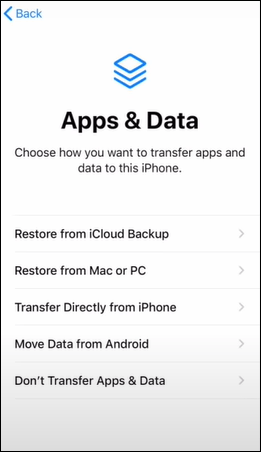
- Натисніть «Перемістити дані з Android».
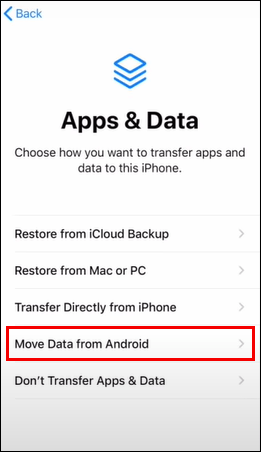
- На пристрої Android запустіть програму Move to iOS, а потім виберіть «Продовжити».
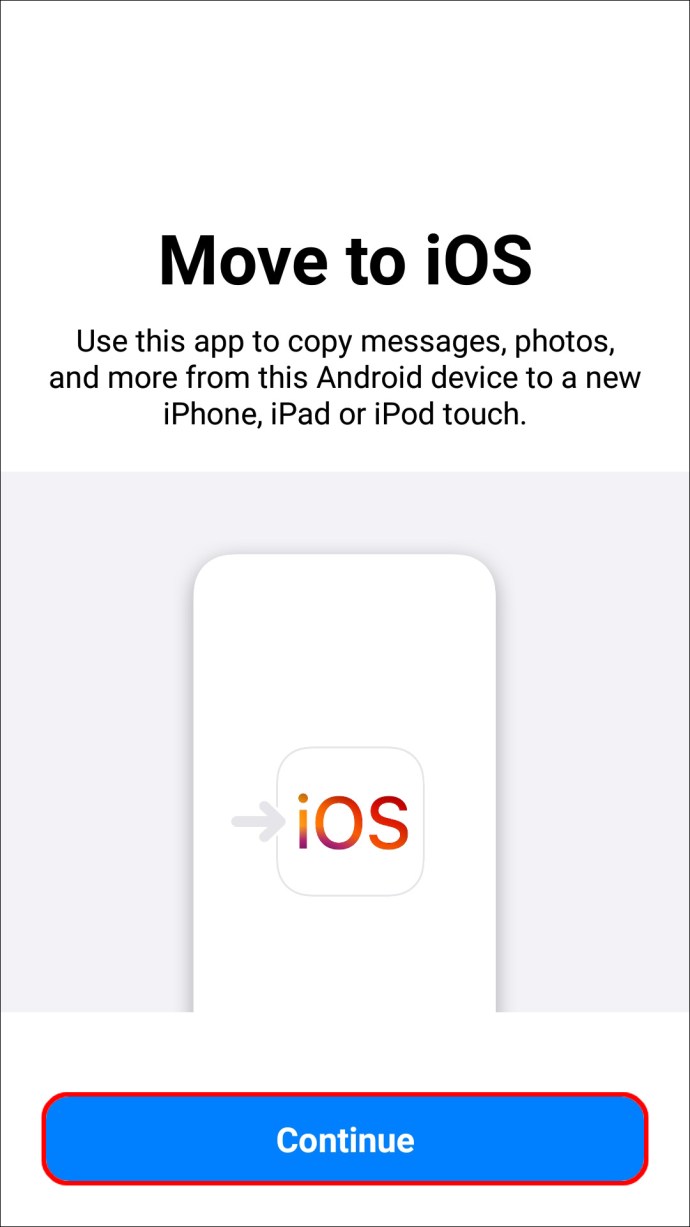
- Перегляньте умови надання послуг, а потім, щоб продовжити, виберіть «Погоджуюся».
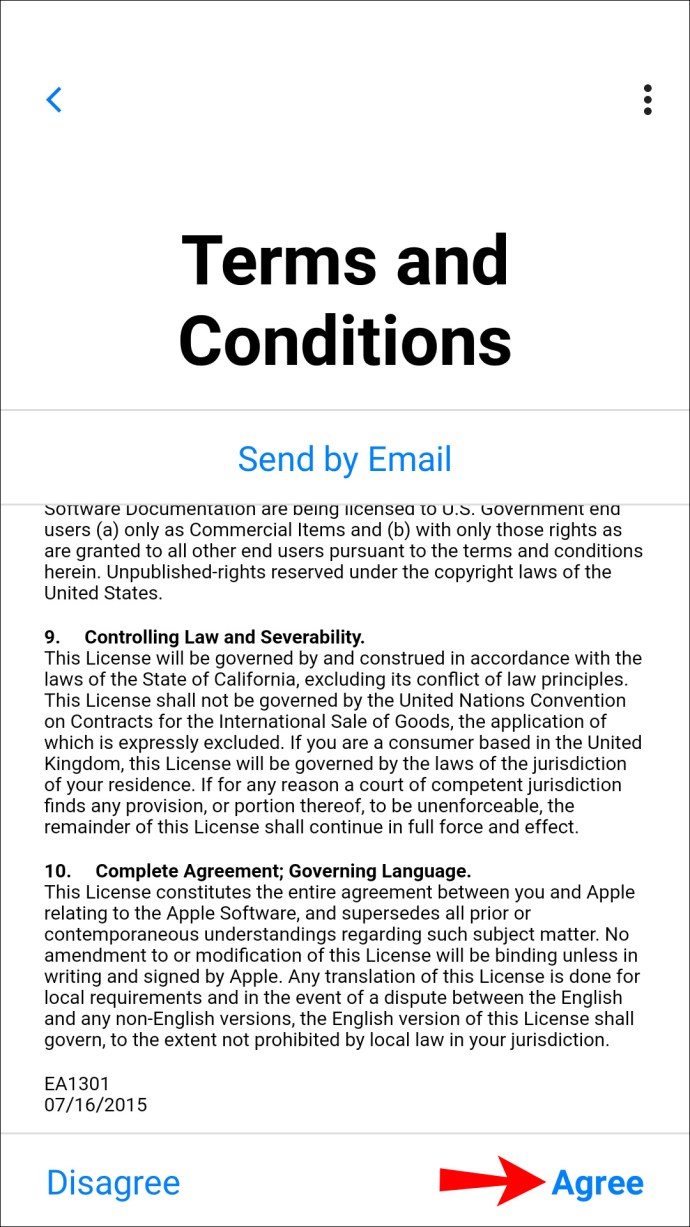
- У верхньому правому куті екрана «Знайди свій код» натисніть «Далі».
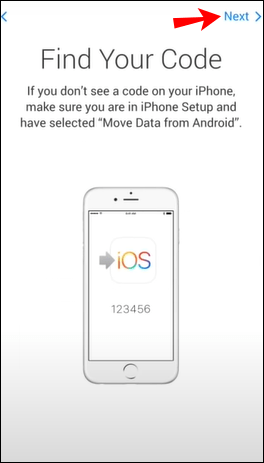
- На вашому iPhone через екран «Перемістити з Android» виберіть «Продовжити».
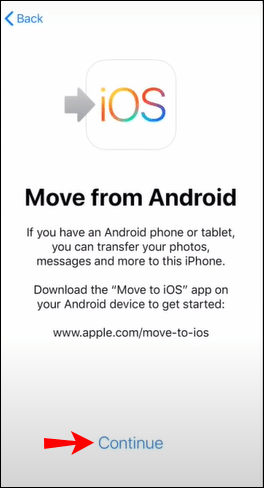
- Тепер зачекайте, поки з’явиться 6 або 10-значний код.
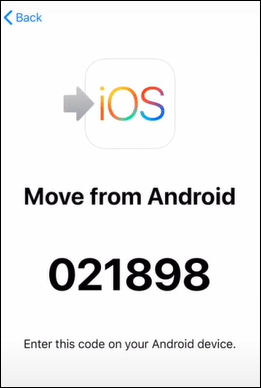
- Ви можете ігнорувати сповіщення про слабкий сигнал, яке може відображатися на вашому пристрої Android.
- Введіть код на своєму пристрої Android. Незабаром після цього з’явиться сторінка «Передача даних».
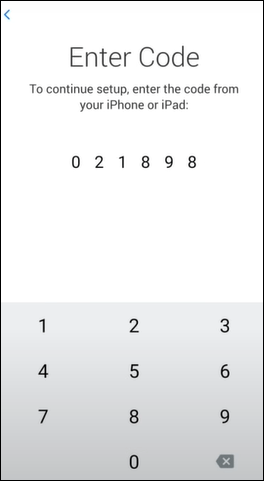
- На своєму пристрої Android виберіть передачу «Контакти», а потім натисніть «Далі».
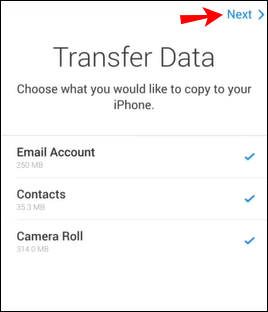
- Залиште пристрої, доки панель завантаження на вашому iPhone не завершиться.
- Коли панель закінчиться, виберіть «Готово» на своєму пристрої Android.
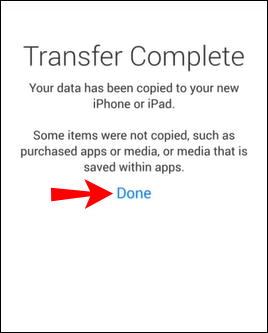
- На вашому iPhone натисніть «Продовжити» та виконайте інструкції з налаштування.
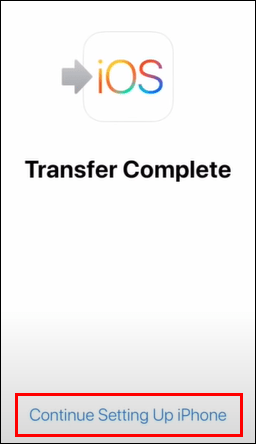
Перенесіть контакти на iPhone за допомогою iTunes
Щоб успішно перенести свої контакти за допомогою цього методу, вам потрібно синхронізувати контакти Android із вашим обліковим записом Google.
- Підключіть свій iPhone до пристрою Android.
- Потім запустіть останню версію iTunes.
- Потім натисніть вкладку «Інформація» в iTunes, а потім увімкніть синхронізацію контактів із опцією облікового запису Google.
- Увійдіть в обліковий запис Google, де знаходяться ваші контакти Android, а потім надайте iTunes дозвіл на доступ до нього.
- Застосуйте зміни, а потім розслабтеся, оскільки ваші контакти синхронізуються з вашим iPhone.
Передача контактів на iPhone через Bluetooth
Ксендер
Xender — це безкоштовна програма, яка дозволяє бездротово передавати ваш вміст з одного пристрою на інший, коли пристрої підключені до однієї мережі Wi-Fi. Використовуючи швидкість до 40 Мбіт/с, він може передавати зображення, відео, музику та багато іншого з Android на iPhone. Він також передає дані між планшетами та комп’ютерами. Він підтримує кілька мов і Android 2.3 і вище.
Додаткові поширені запитання
Як синхронізувати нотатки Android з iPhone?
Наступний метод використовує функцію Google Sync через Android. Це дозволяє автоматично зберігати нотатки та інші дані в обліковому записі Google, а потім доступ до них з iPhone.
1. Запустіть «Налаштування» через програму для Android.
2. Унизу виберіть «Облікові записи», а потім «Google».
3. Увімкніть «Синхронізувати зараз».
· Усі ваші нотатки, контакти, дані календаря та пошти будуть оновлені у вашому обліковому записі Google.
4. Після завершення запустіть програму «Налаштування» на своєму iPhone.
5. Натисніть на контакти, пошту та календар, а потім виберіть «Додати облікові записи».
6. Заповніть деталі, а потім увійдіть до облікового запису, який був доступний на вашому пристрої Android.
7. Натисніть «Далі», а потім увімкніть «Примітки», щоб почати синхронізацію.
Як перенести музику з Android на iPhone?
Ви можете перенести музику з пристрою Android на iPhone за допомогою комп’ютера:
1. Підключіть пристрій Android до комп’ютера, а потім знайдіть свою музику. Якщо ви використовуєте Mac, встановіть Android File Transfer, запустіть його, а потім перейдіть до «Музика».
2. Виберіть музику, яку хочете передати, а потім перетягніть її до папки на комп’ютері.
3. Далі від’єднайте пристрій Android, а потім під’єднайте iPhone до комп’ютера.
4. На комп’ютері запустіть iTunes, а потім натисніть «Пісні» або «Музика».
5. Перетягніть свої пісні в розділ «Пісні» за допомогою музичної програми.
6. Натисніть на iPhone та виберіть «Музика». Потім ви можете синхронізувати всю бібліотеку або лише пісні, додані до розділу пісень.
7. Виберіть «Синхронізувати». Ваша музика буде переміщена в музичний додаток.
Як перенести контакти з Android на комп'ютер?
Якщо ви віддаєте перевагу не використовувати сторонні програми, ви можете скористатися методом файлу vCard (VCF). Це передбачає збереження всіх ваших контактів у VCF, а потім перенесення файлу з пристрою Android на комп’ютер за допомогою кабелю USB:
1. Запустіть програму «Контакти» на своєму пристрої Android.
2. Натисніть на меню «Більше» із трьома крапками.
3. Виберіть «Керувати контактами».
4. Натисніть «Імпорт/експорт контактів».
5. Підтвердьте та експортуйте контакти як VCF на SIM-карту/внутрішню пам’ять.
Тепер настав час перенести VCF з пристрою Android на комп’ютер:
1. За допомогою кабелю USB підключіть пристрій до комп’ютера.
2. Потім на комп’ютері відкрийте «Цей комп’ютер»/«Мій комп’ютер».
3. У розділі «Пристрої та драйвери» знайдіть свій пристрій і виберіть його.
4. Перейдіть до внутрішньої пам’яті вашого пристрою.
5. Знайдіть VCF «Контакти», потім скопіюйте та вставте його на свій комп’ютер.
Відмовтеся від свого робота заради яблука
Android і iOS – дві з найпоширеніших мобільних операційних систем у світі. Купівля пристрою Android, а потім бажання випробувати пристрій iOS – звичайна справа. Настільки поширені, що Android та iOS створили спеціальні програми та інші методи для передачі ваших даних між пристроями, якщо ви вирішите помінятися.
Тепер, коли ми показали вам, як передати свої контакти та інші дані, чи використовували ви якийсь із методів, запропонованих у цій статті, і якщо так, то який? Чи передано ваші контакти та інші дані на ваш iPhone, як очікувалося? Як ви знаходите свій новий iPhone? Повідомте нам, що ви віддаєте перевагу, у розділі коментарів нижче.